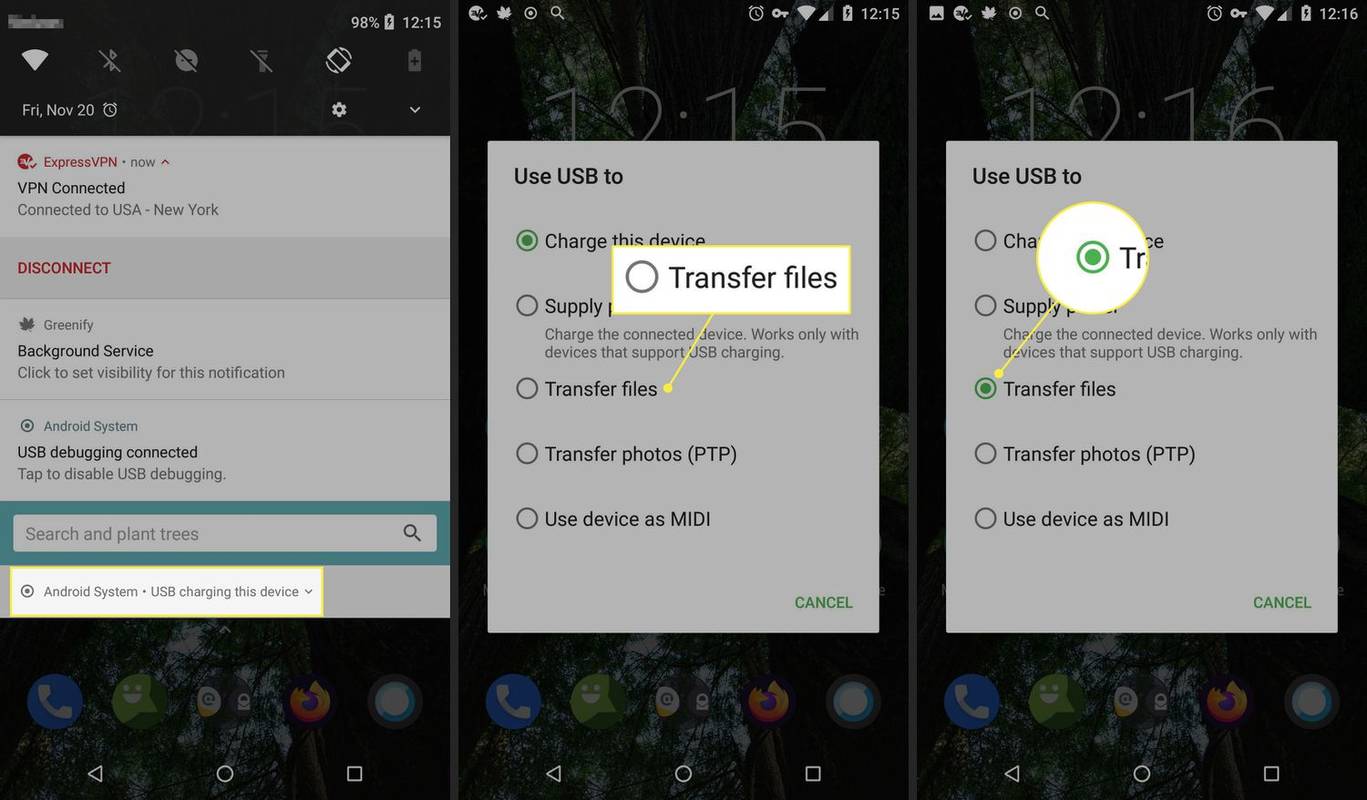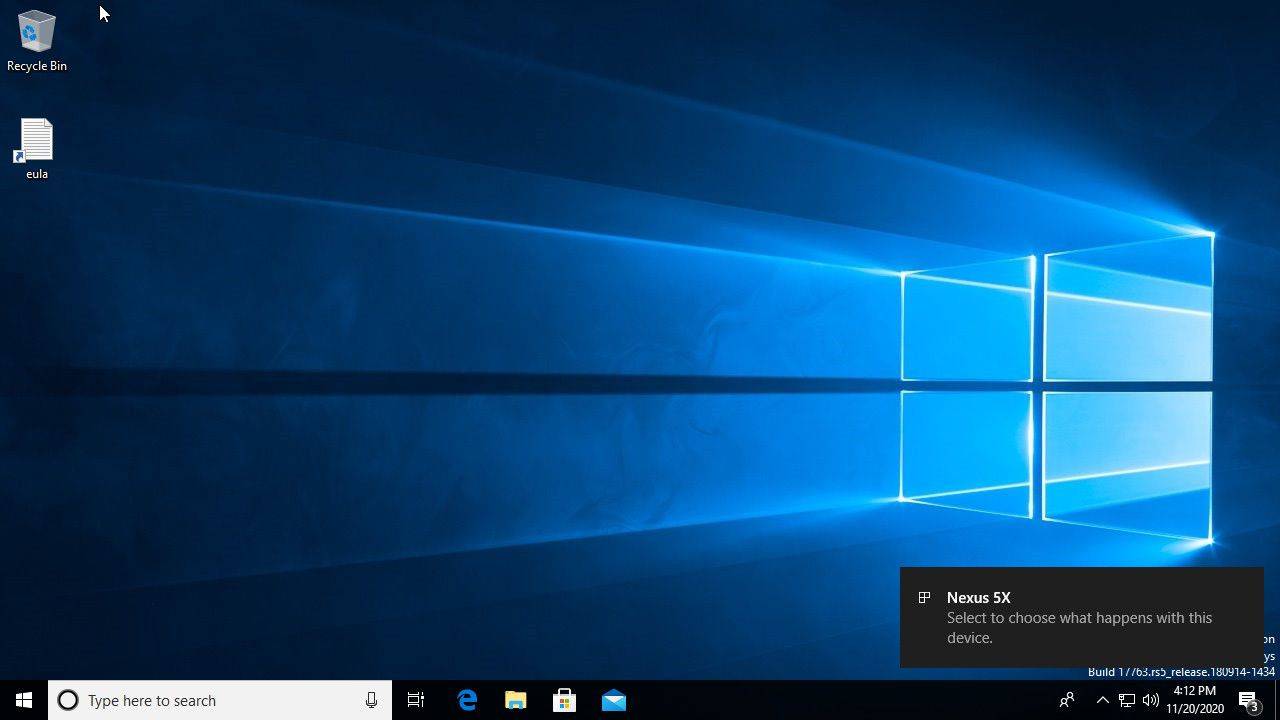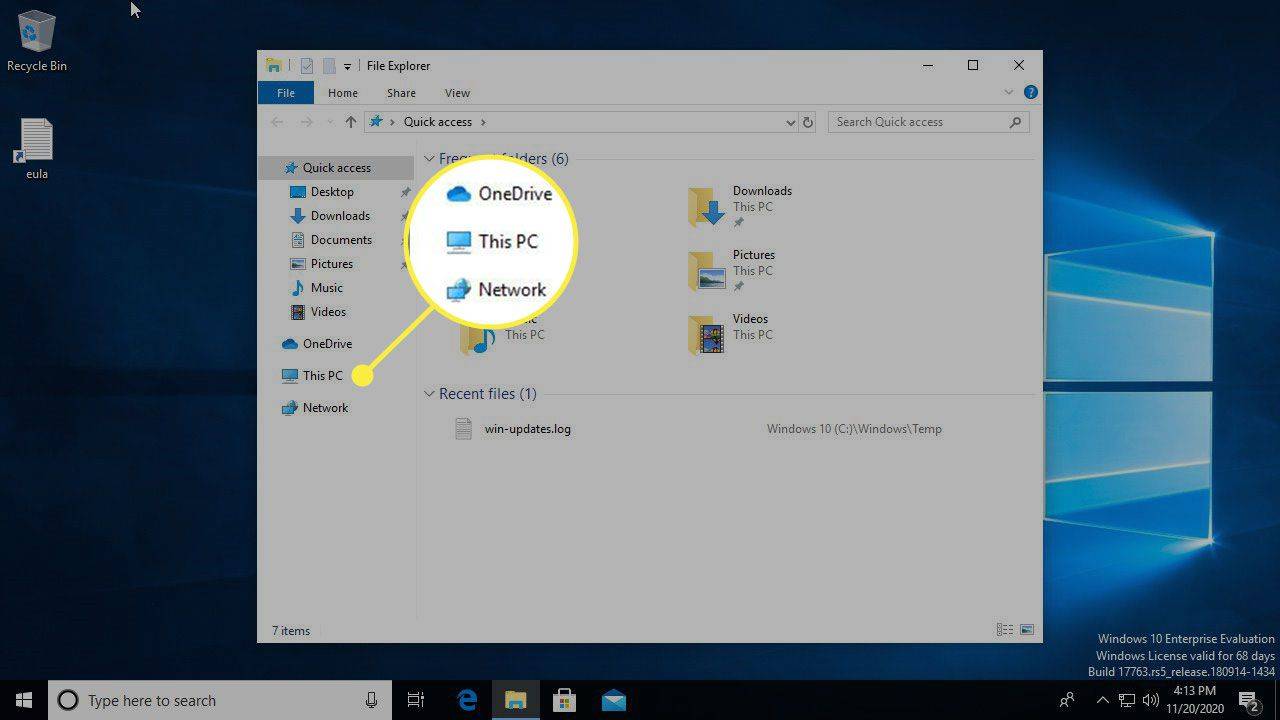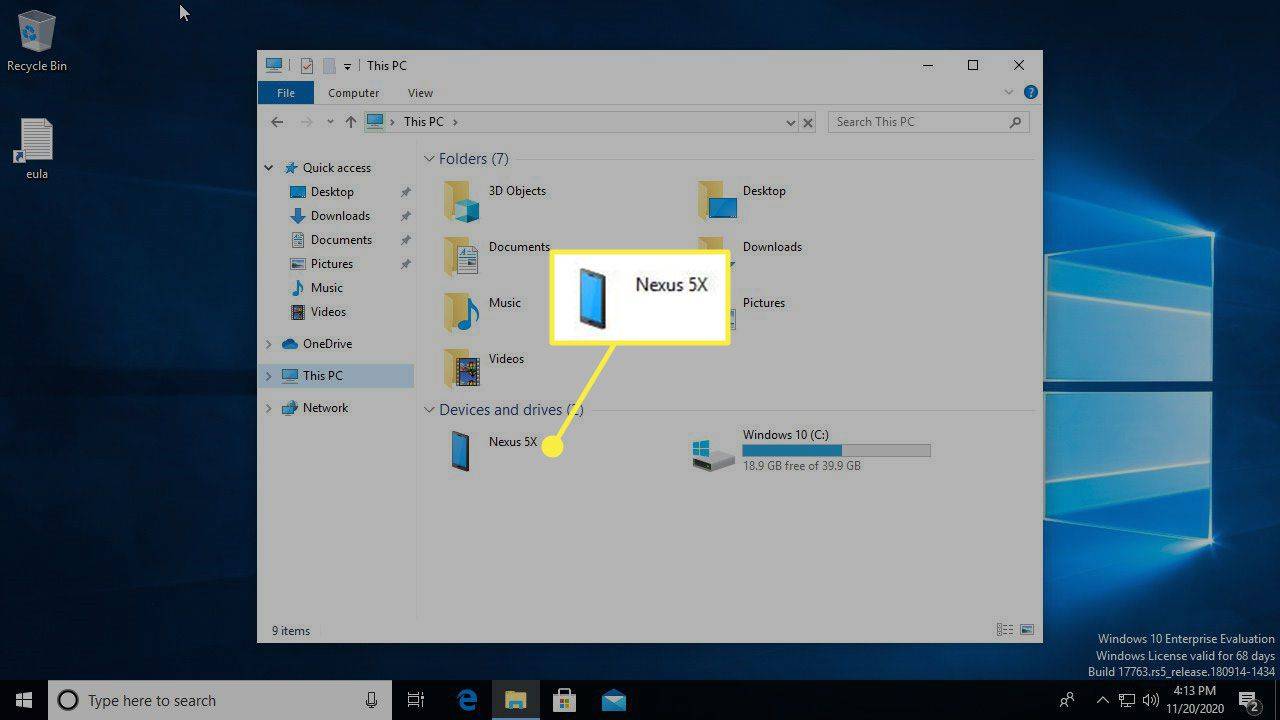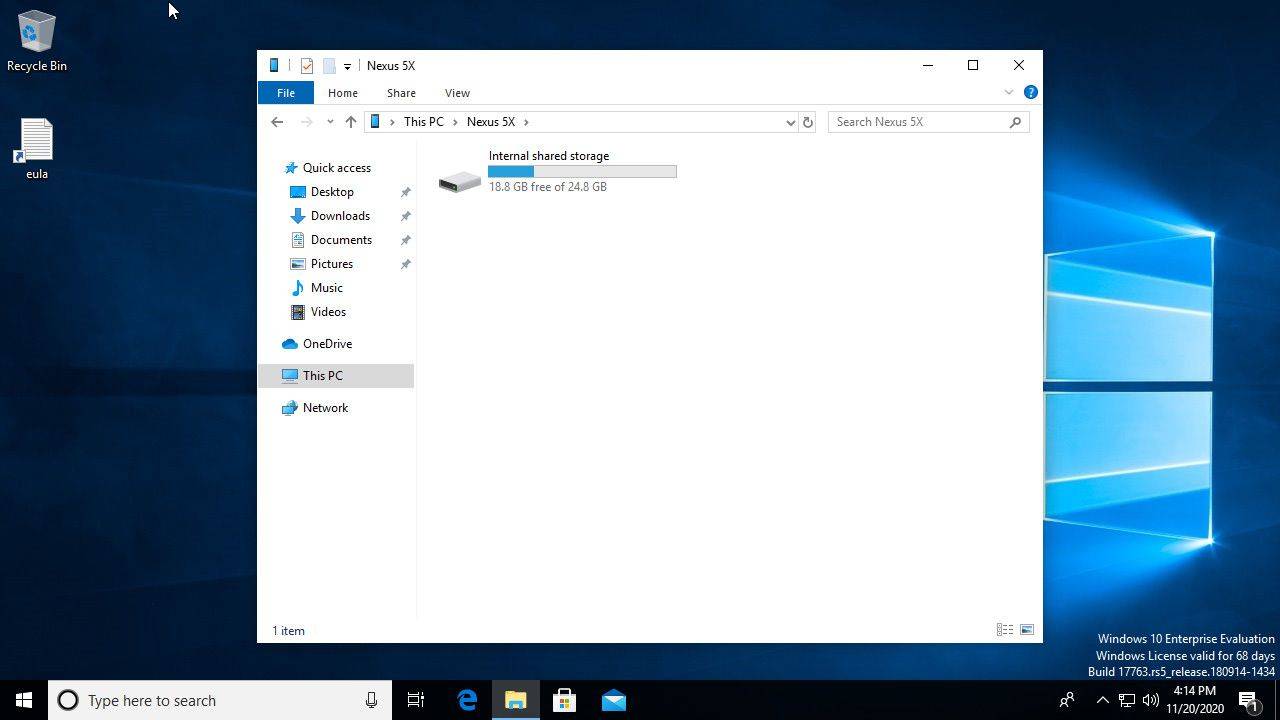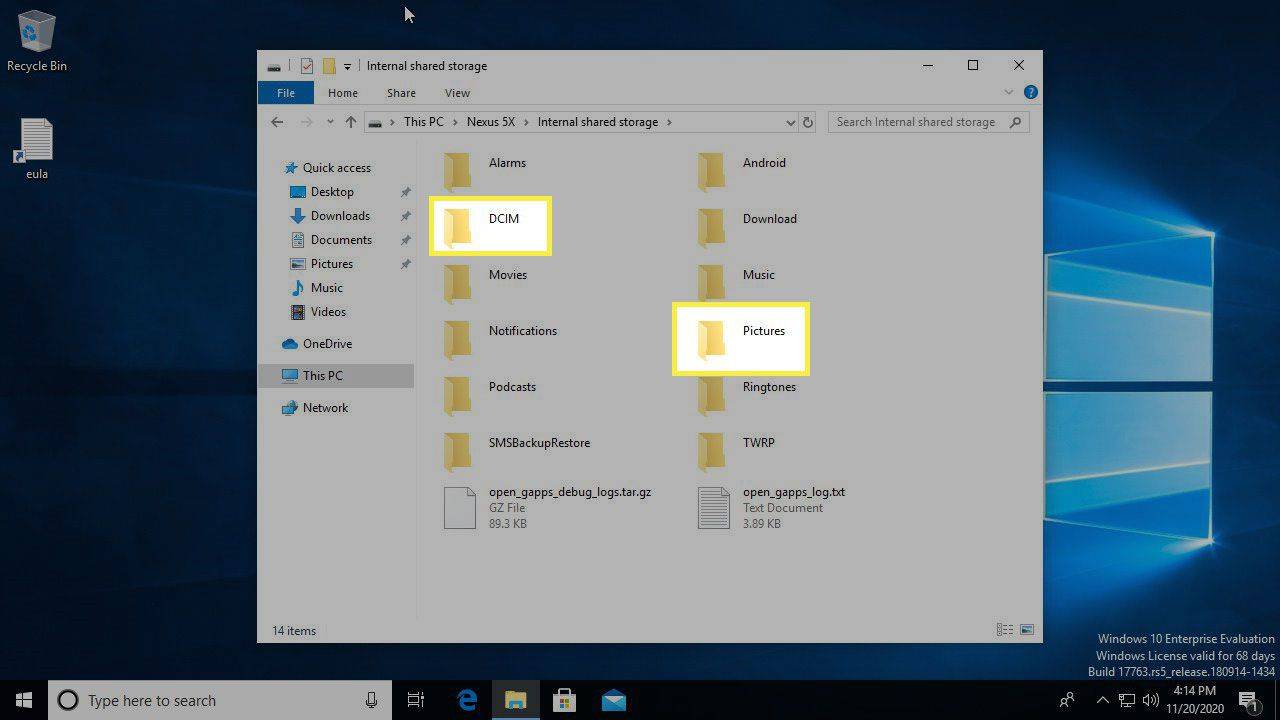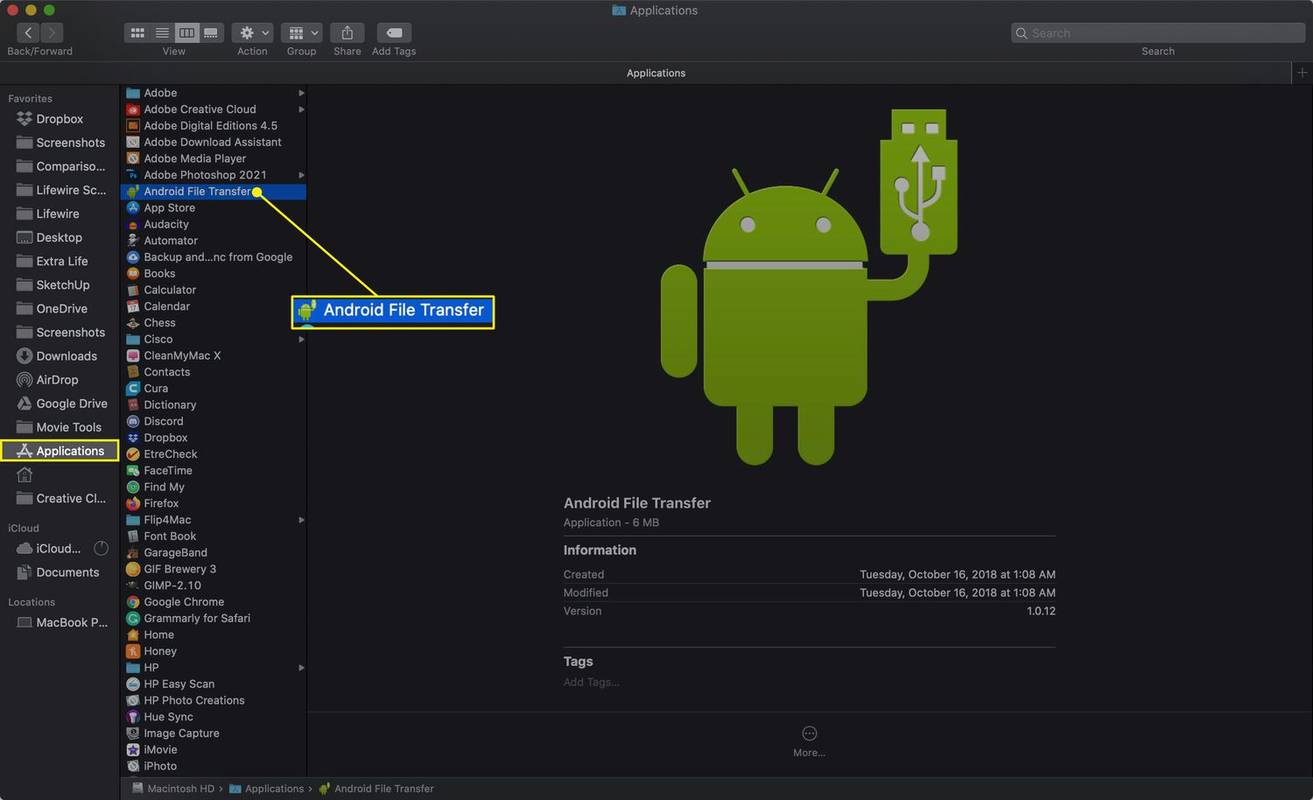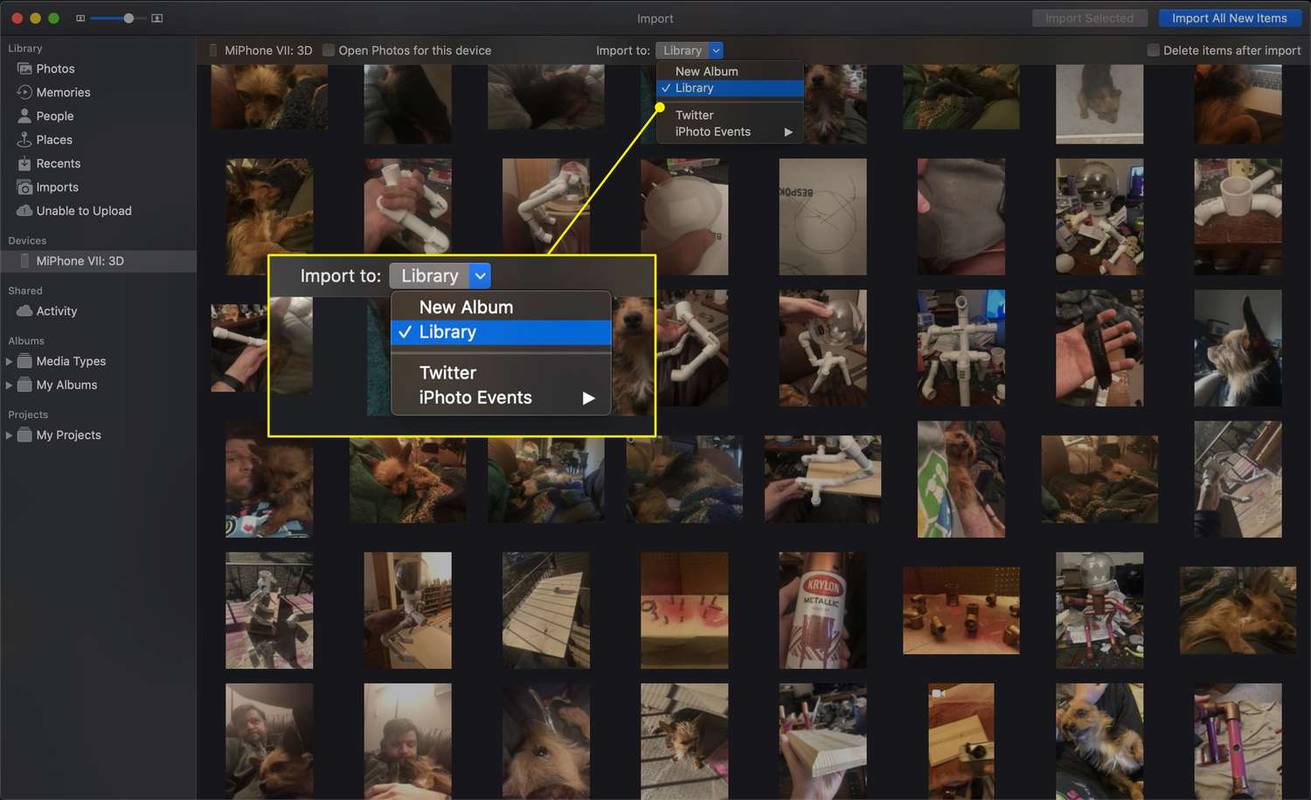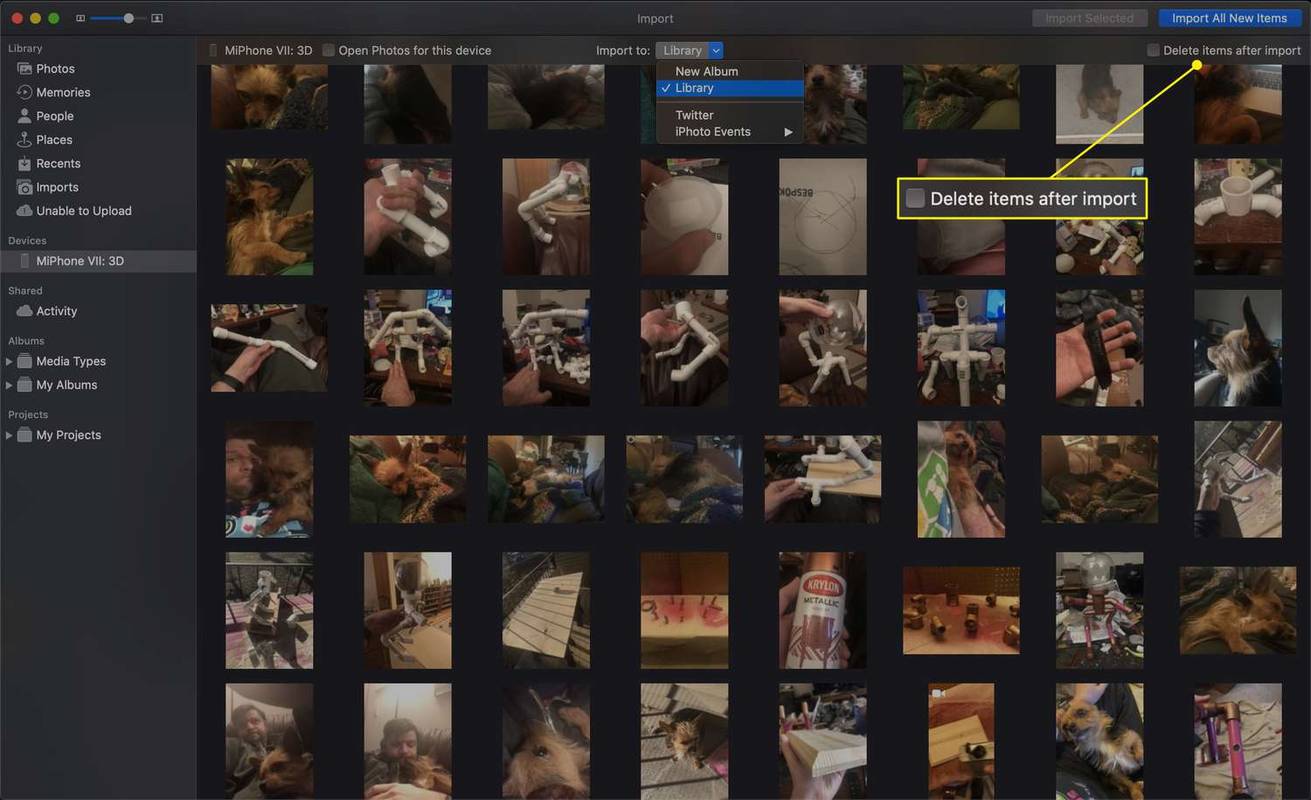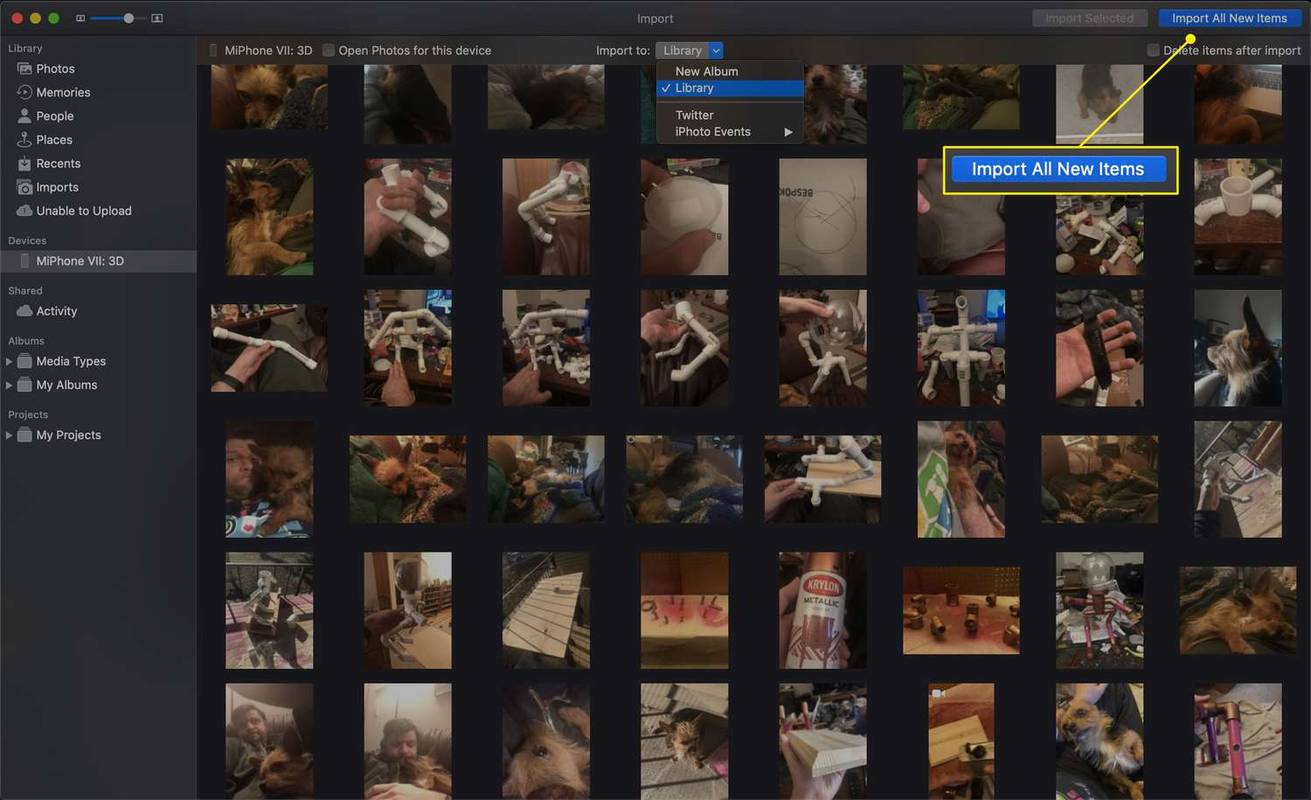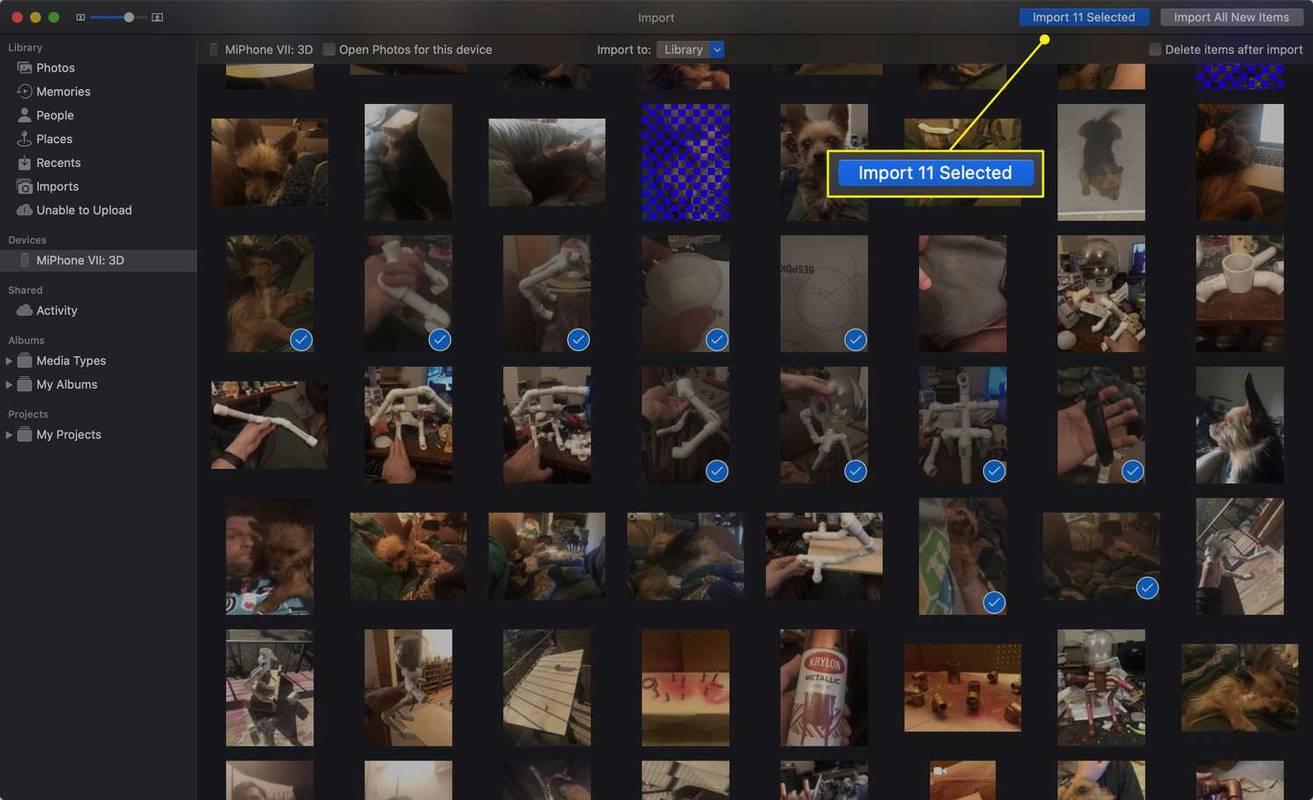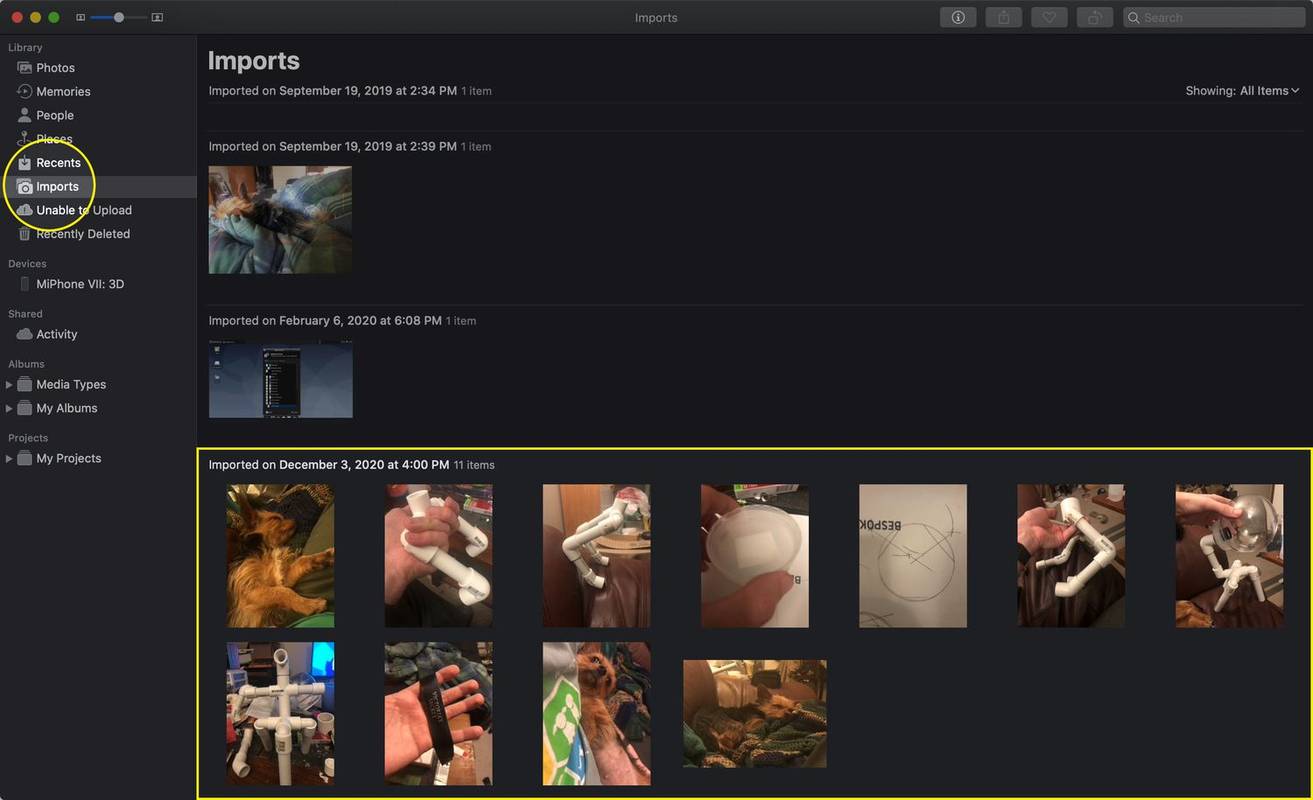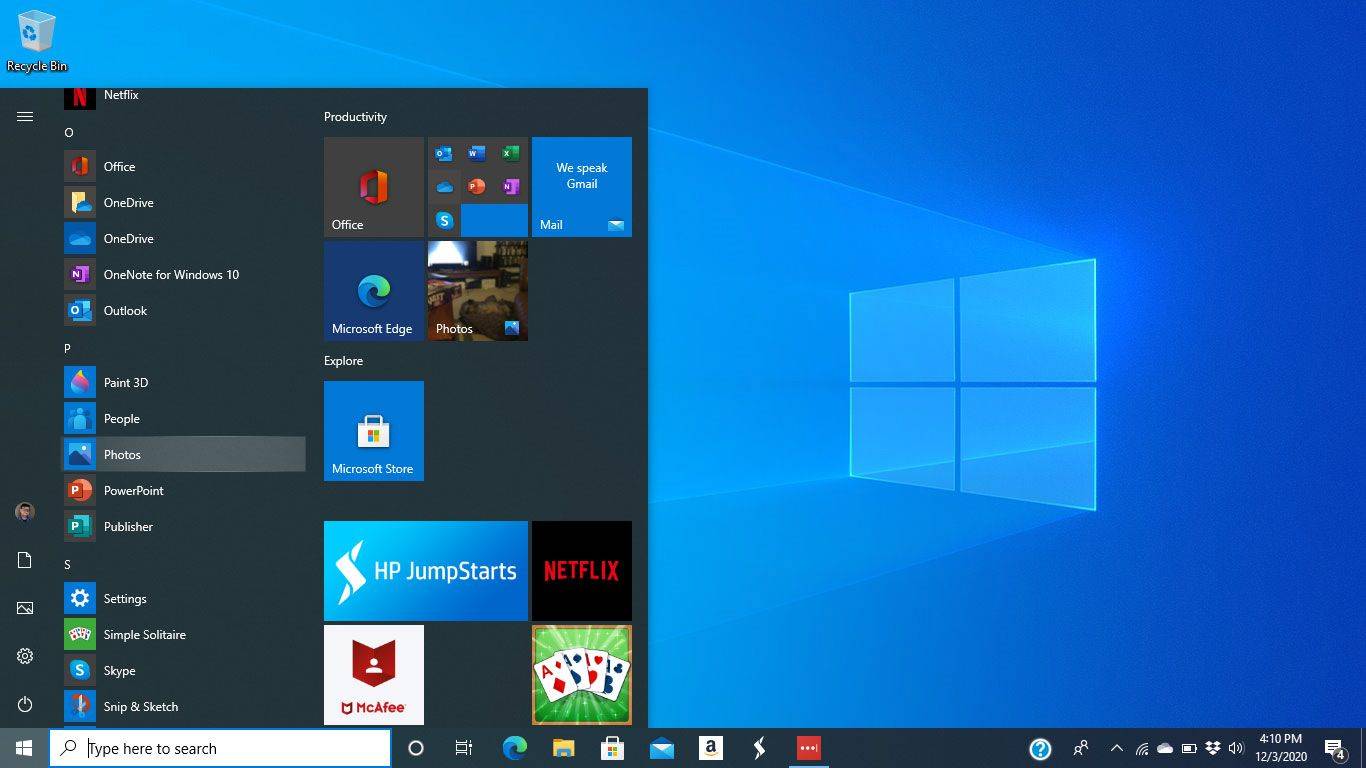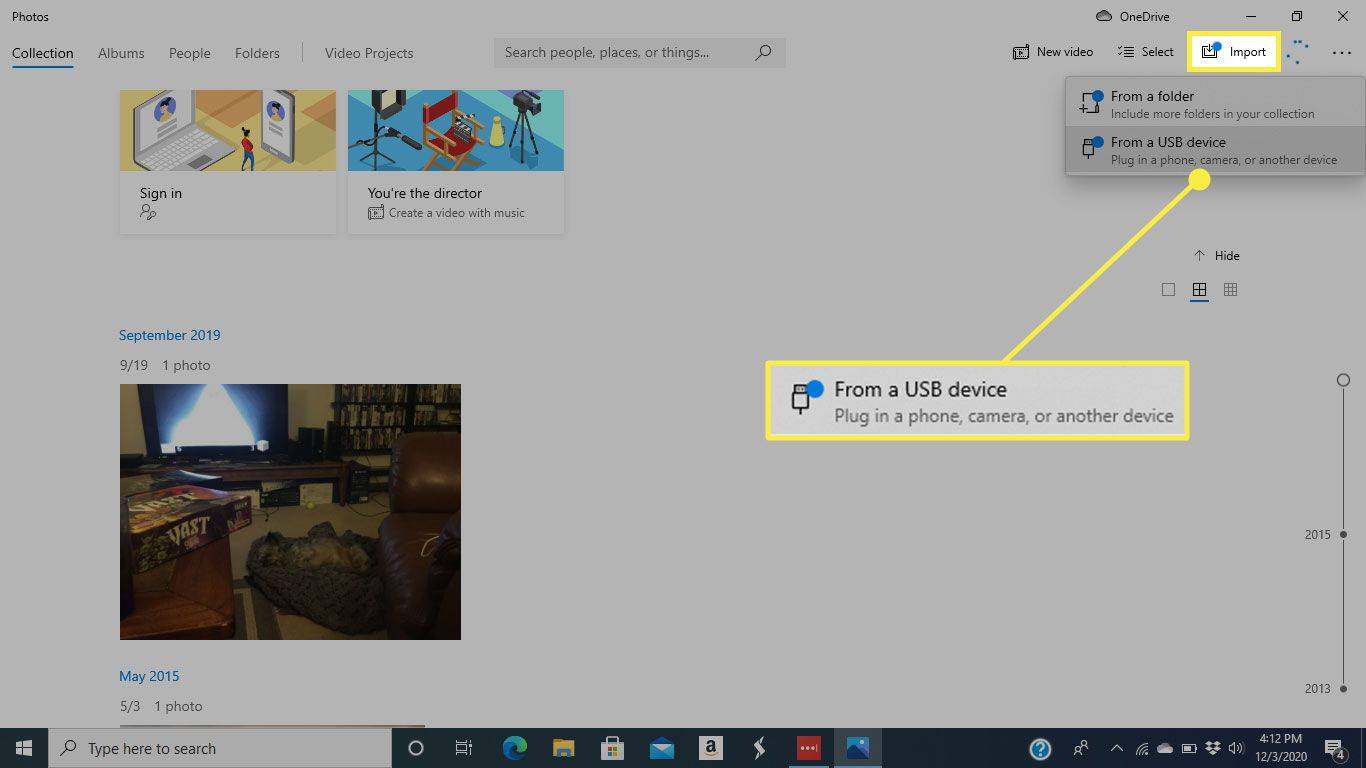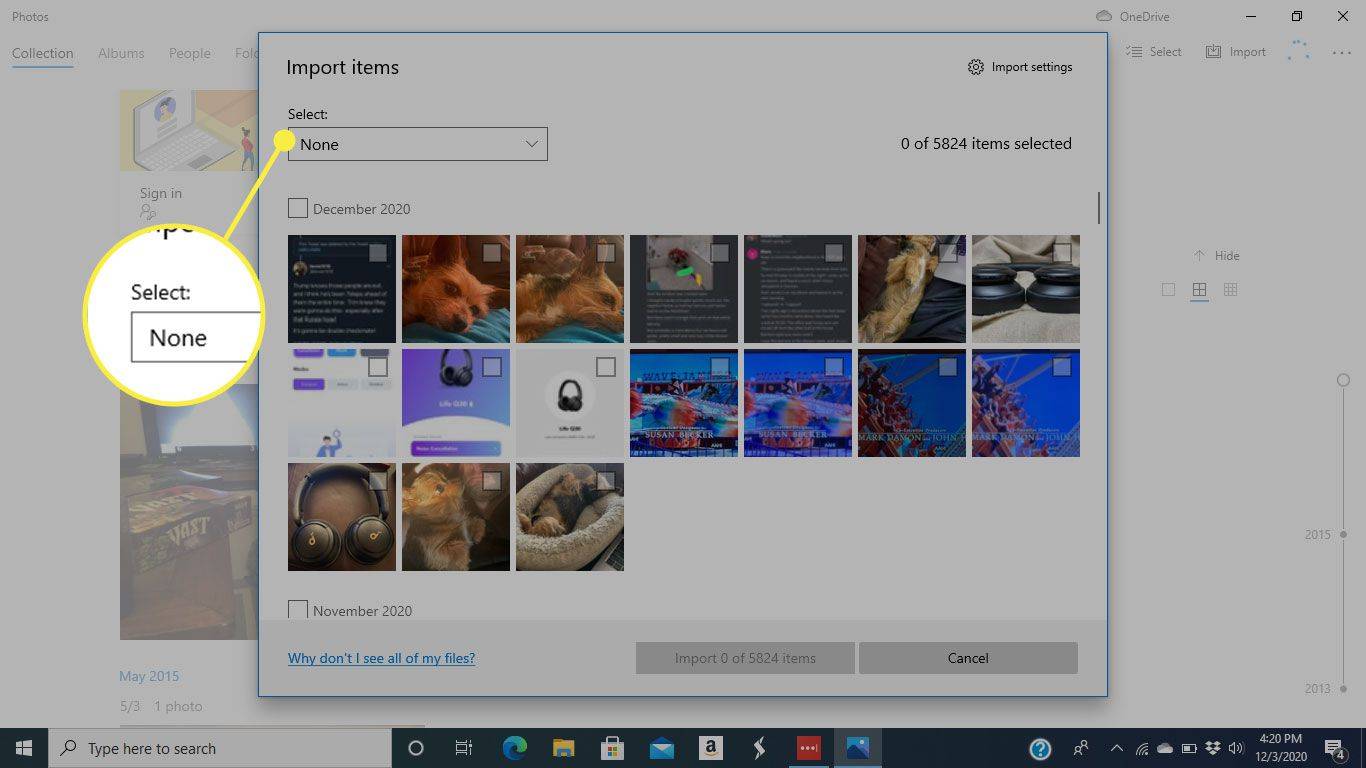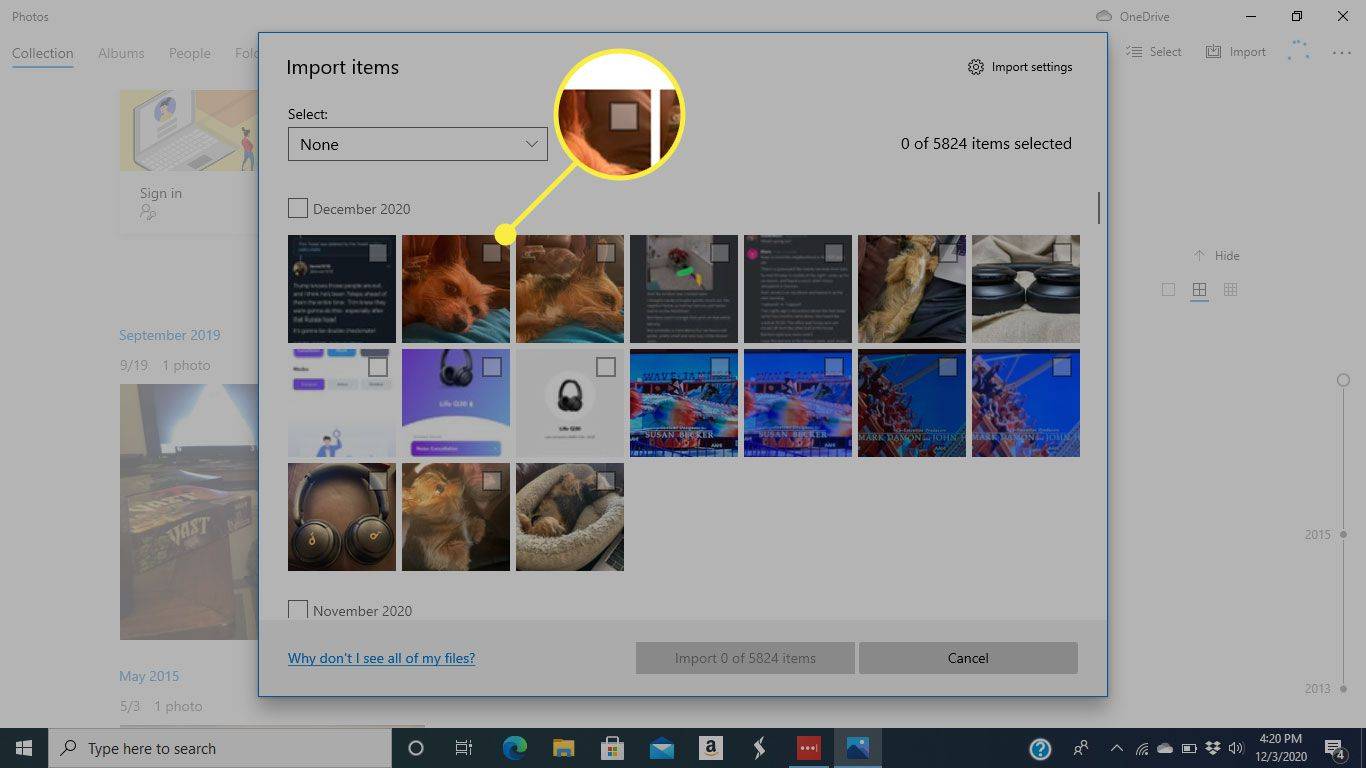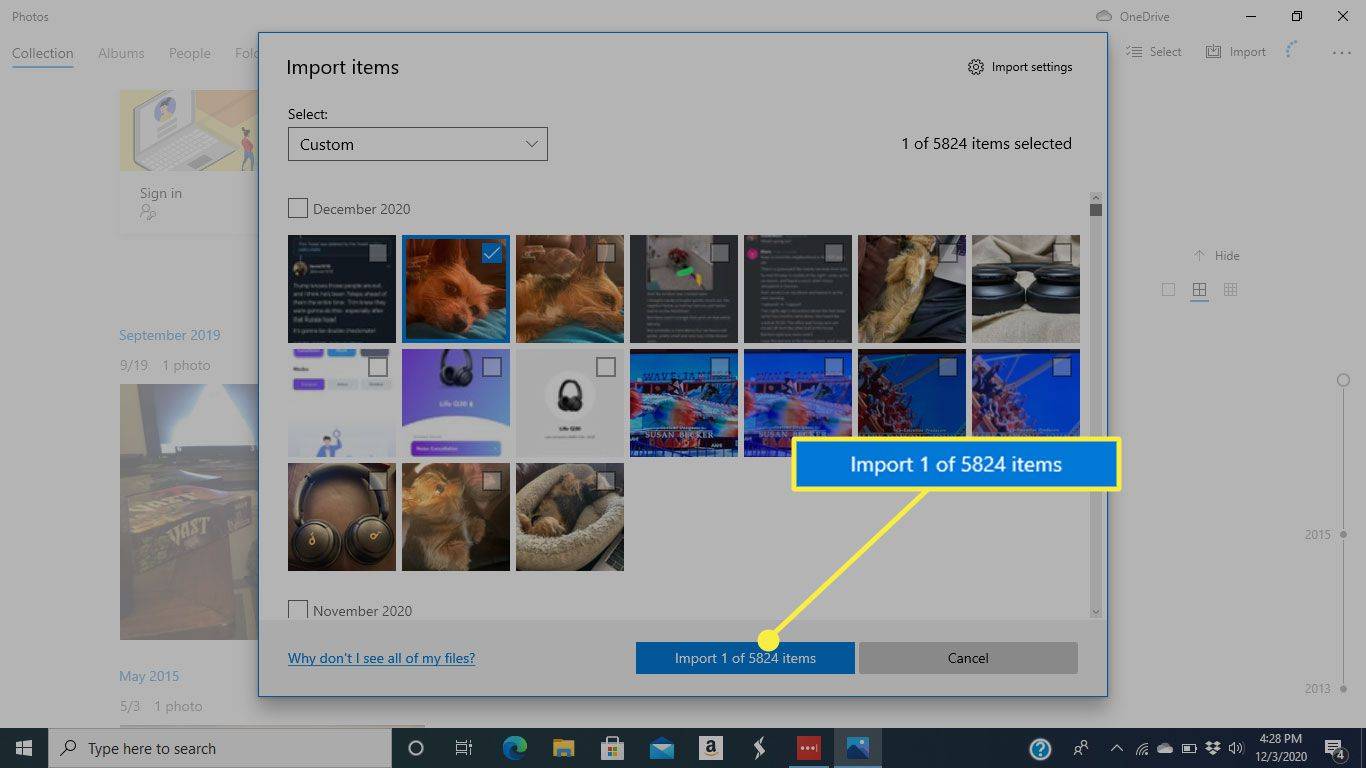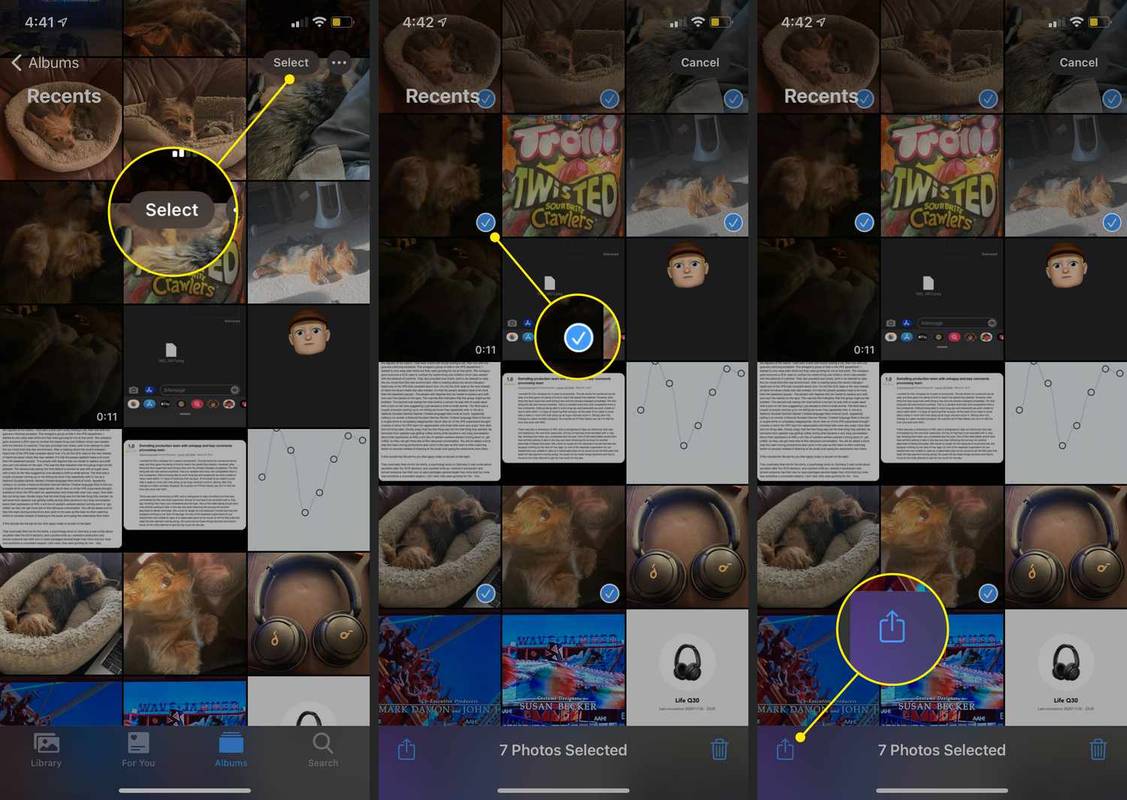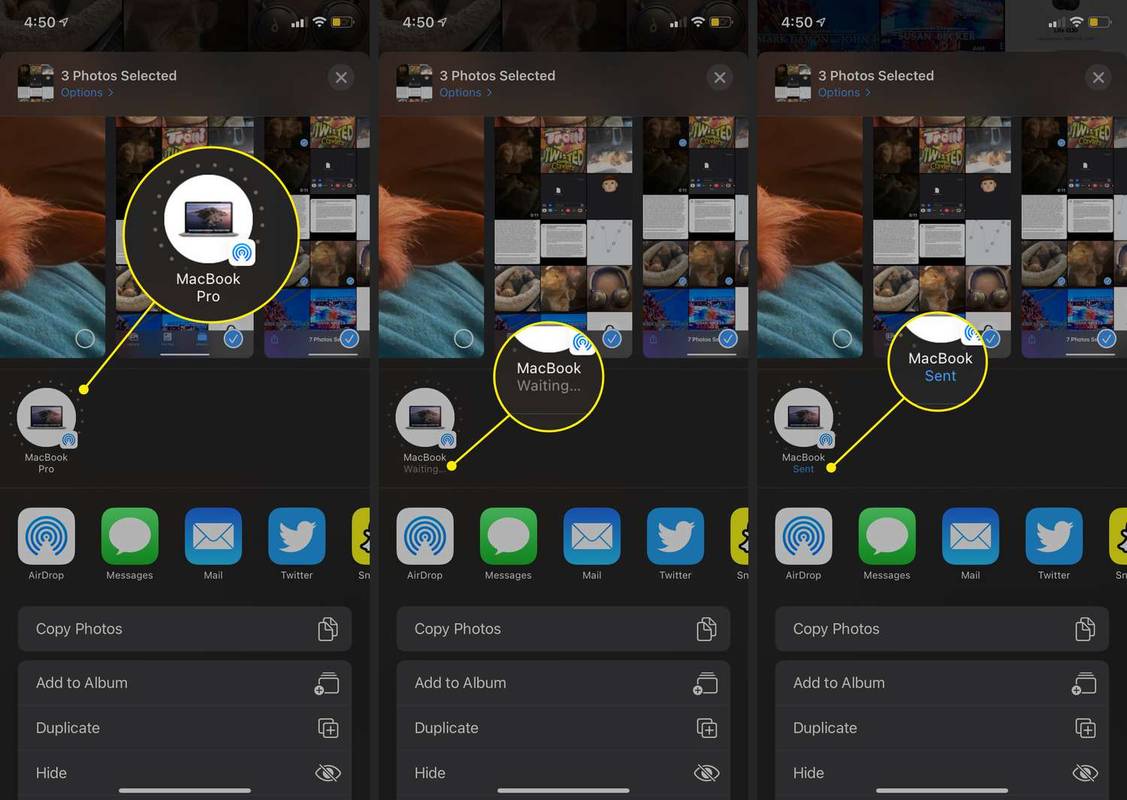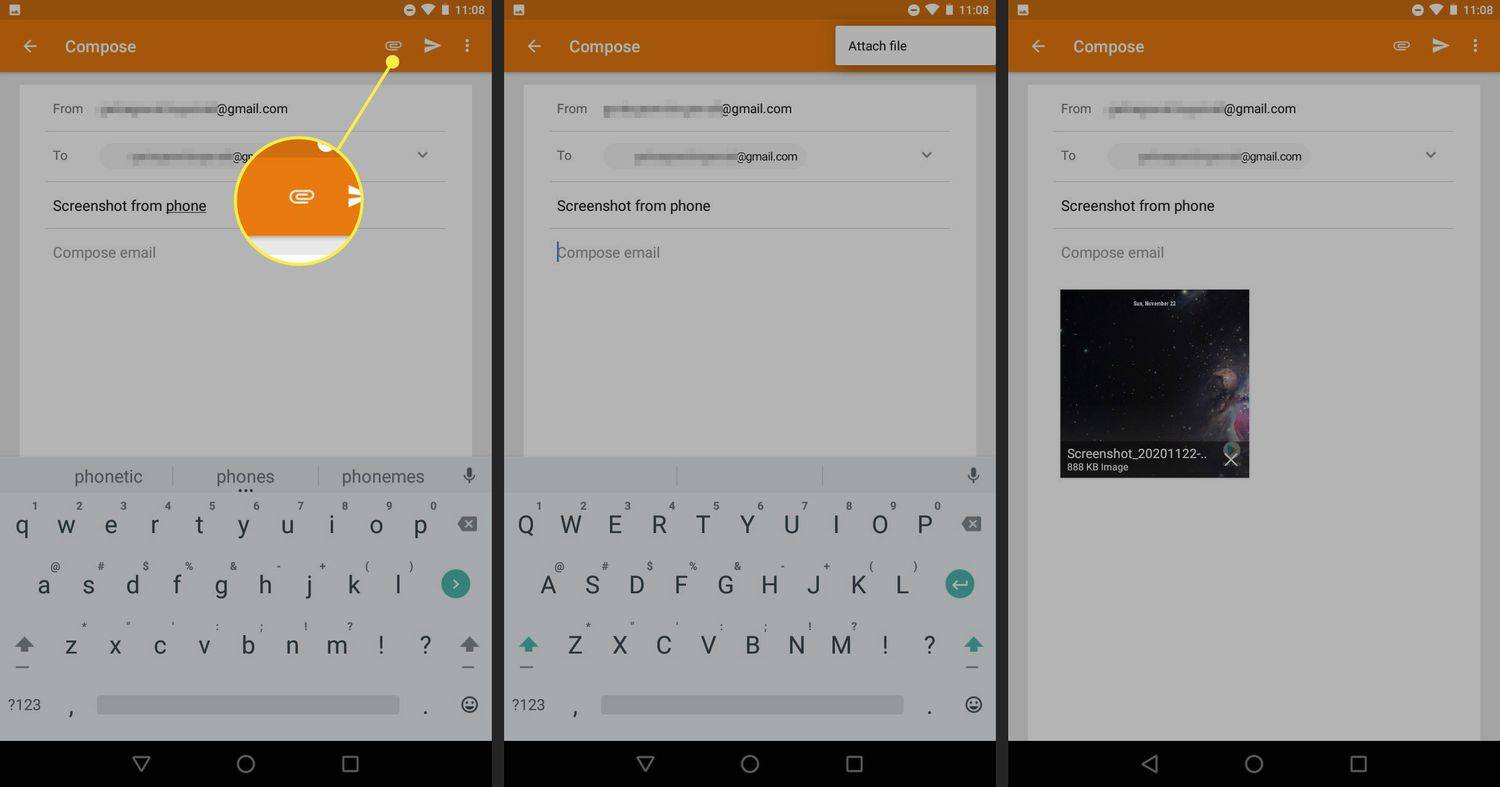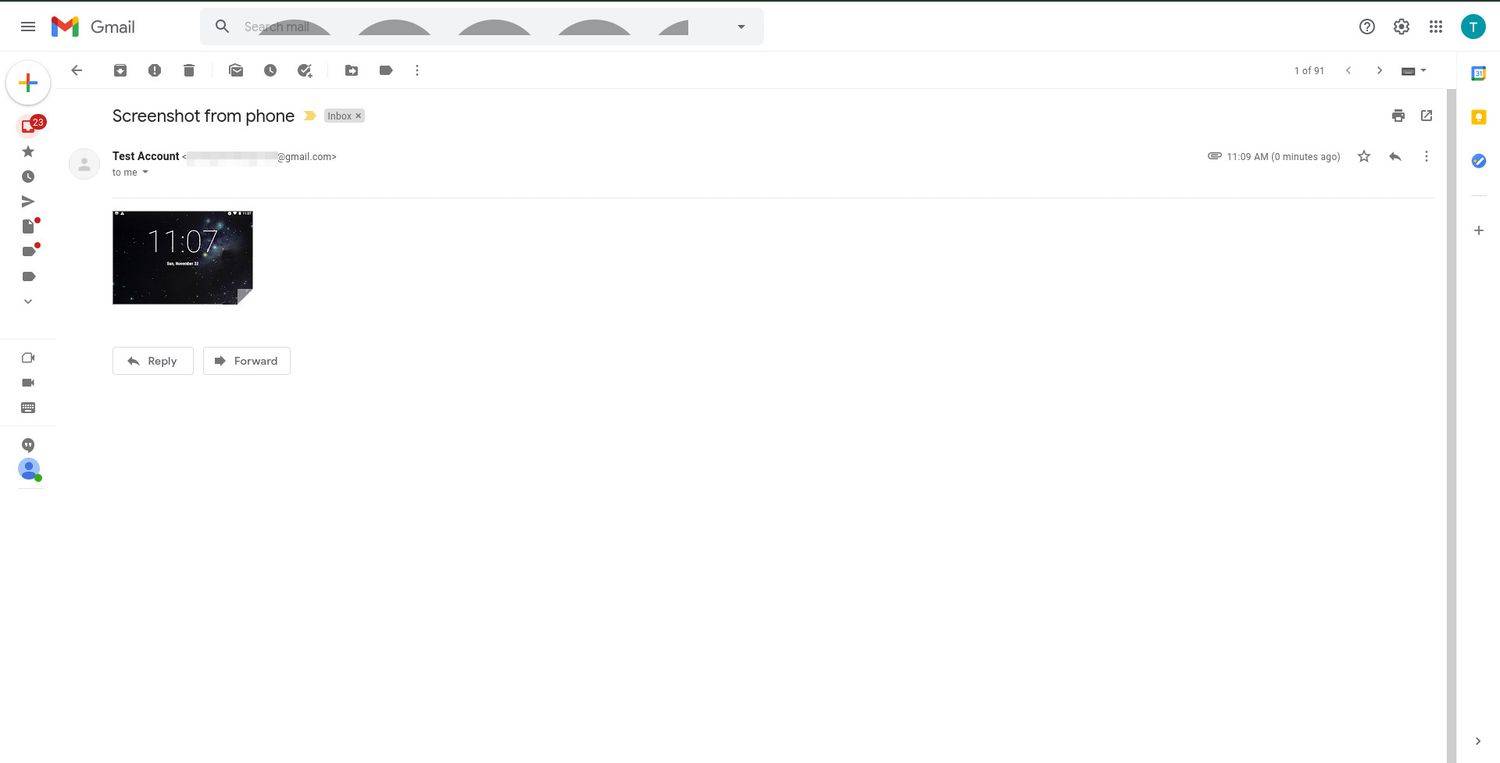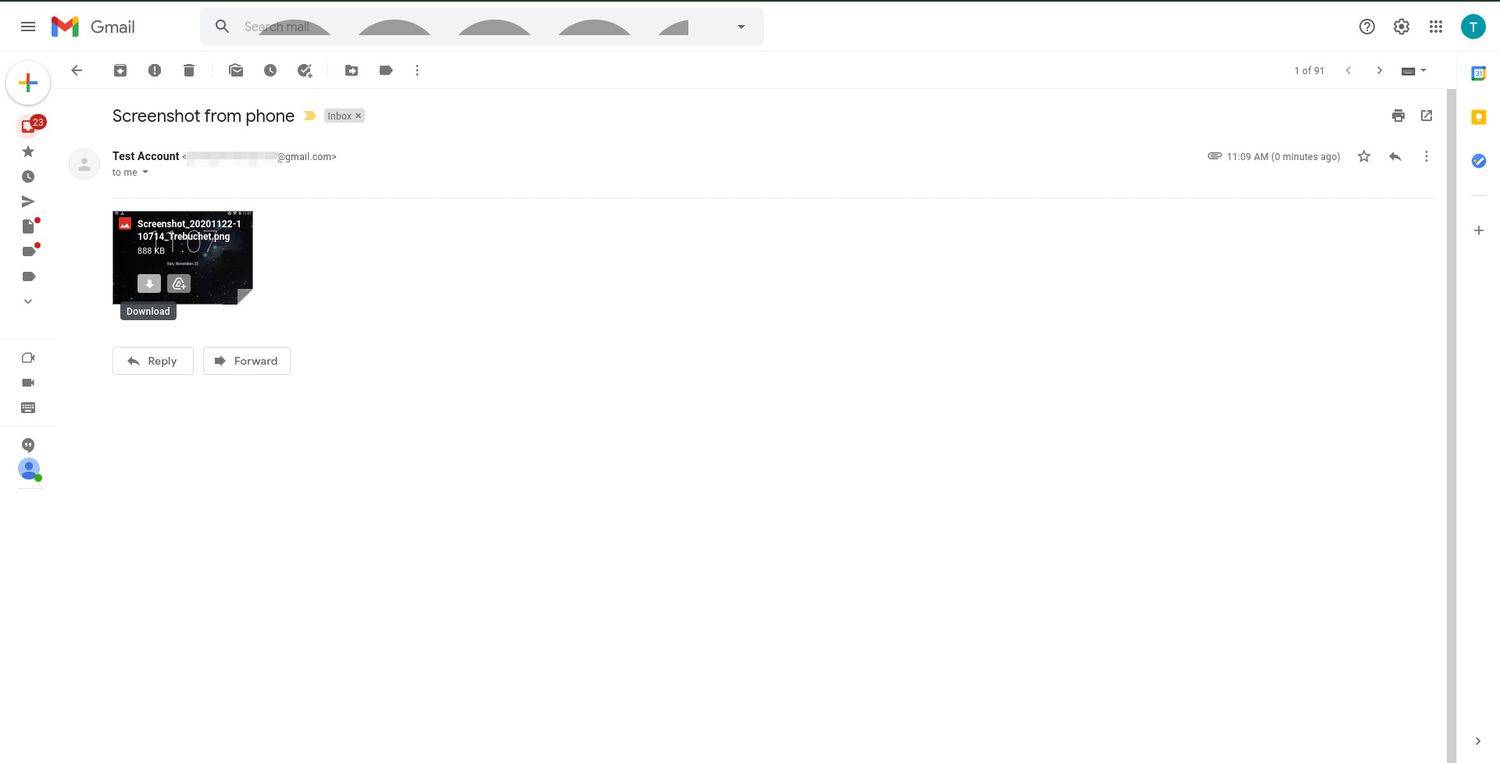पता करने के लिए क्या
- एंड्रॉइड से पीसी: अनलॉक करें, कनेक्ट करें और फोन को फाइल ट्रांसफर पर स्विच करें। विन 10 इसे स्थापित करेगा। जाओ एक्सप्लोरर > यह पी.सी > आपका फ़ोन.
- एंड्रॉइड से मैक: एंड्रॉइड फाइल ट्रांसफर डाउनलोड करें। अपना फ़ोन कनेक्ट करें, और पर जाएँ खोजक > अनुप्रयोग > एंड्रॉइड फ़ाइल स्थानांतरण .
- iPhone से PC: PC के लिए iTunes के साथ, कनेक्ट करें और टैप करें विश्वास फोन पर। खुला तस्वीरें > आयात > USB से... > तस्वीरें चुनें > आयात .
यह आलेख बताता है कि iOS या Android स्मार्टफ़ोन से PC या Mac पर फ़ोटो कैसे स्थानांतरित करें। इसमें कंप्यूटर और मोबाइल डिवाइस के साथ-साथ ईमेल ट्रांसफर और एयरड्रॉप के हर संयोजन को शामिल किया गया है।
एंड्रॉइड फोन से पीसी में फोटो कैसे ट्रांसफर करें
आपको विशेष सॉफ़्टवेयर की आवश्यकता नहीं है. आप फ़ोन के साथ आए कॉर्ड का उपयोग करके अपने एंड्रॉइड फ़ोन से फ़ोटो को पीसी में स्थानांतरित कर सकते हैं।
-
अपने फ़ोन को अपने पासवर्ड या फिंगरप्रिंट से अनलॉक करें।
-
माइक्रो-यूएसबी या यूएसबी-सी से यूएसबी कॉर्ड का उपयोग करके एंड्रॉइड फोन को कंप्यूटर से कनेक्ट करें। आदर्श रूप से, यह वही कॉर्ड है जो आपके फ़ोन के साथ आया था।
-
एंड्रॉइड डिवाइस पर स्क्रीन के ऊपर से नीचे की ओर स्वाइप करें। अधिसूचना सूची में सबसे नीचे, चुनें एंड्रॉइड सिस्टम यूएसबी इस डिवाइस को चार्ज कर रहा है .
-
एक नई मोडल विंडो खुलती है, जिसमें यह विकल्प सूचीबद्ध होता है कि डिवाइस यूएसबी कनेक्शन को कैसे संभाल सकता है। चुनना फ़ाइलें स्थानांतरित करें .
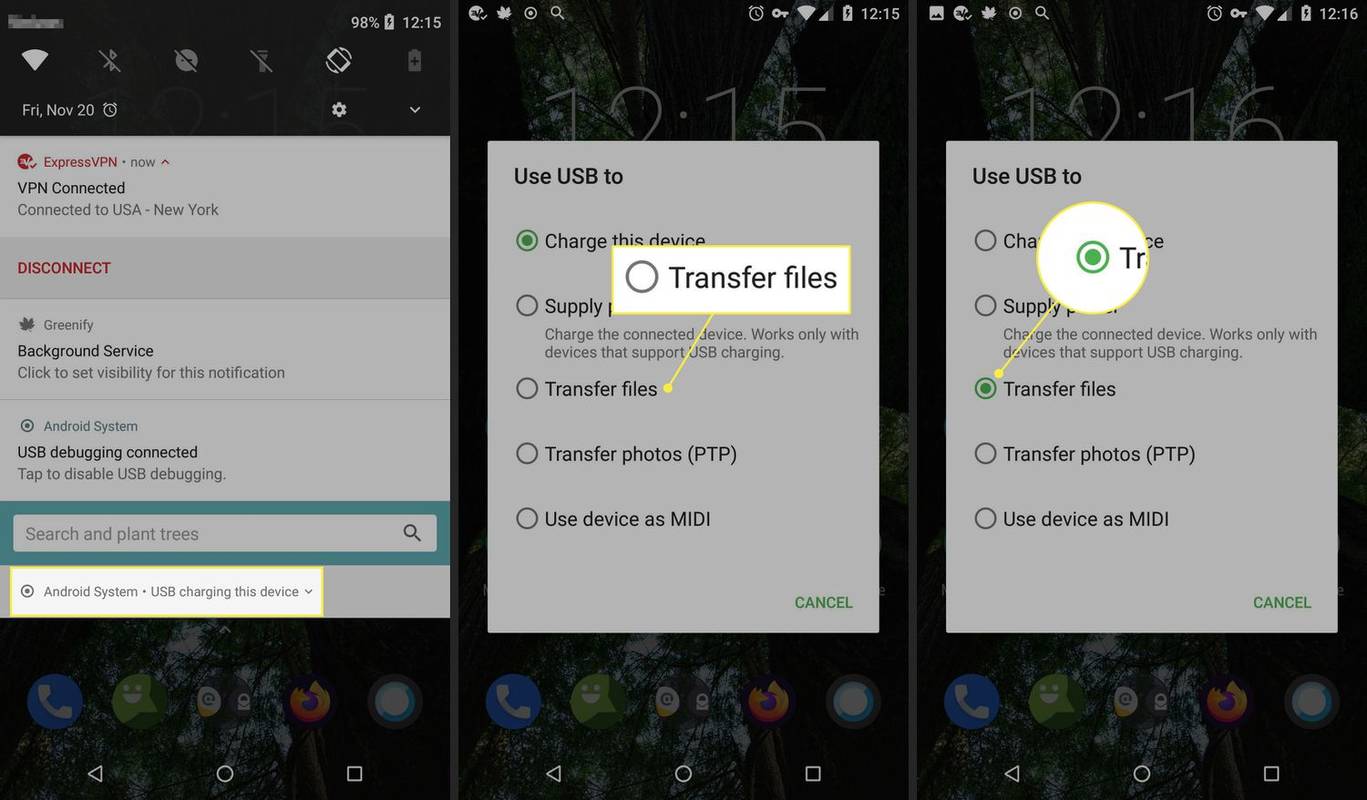
-
विंडोज़ पर एक अधिसूचना दिखाई देती है जो आपको बताती है कि सिस्टम डिवाइस को सेट कर रहा है।
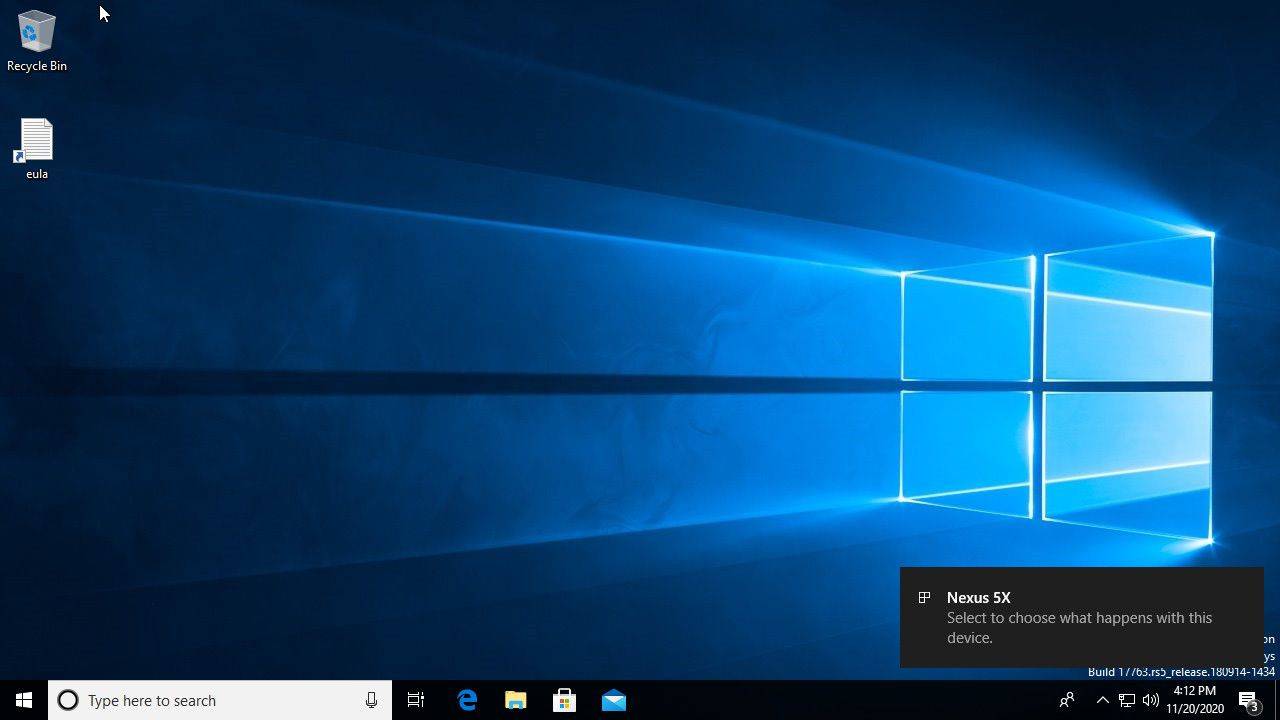
-
जब आप विंडोज़ से अधिसूचना देखते हैं जो आपको बताती है कि डिवाइस तैयार है, तो अपनी फ़ाइलों तक पहुंचने के लिए विंडोज़ एक्सप्लोरर खोलें।
-
जब विंडोज़ एक्सप्लोरर खुल जाए, तो चयन करें यह पी.सी बाएँ मेनू फलक से.
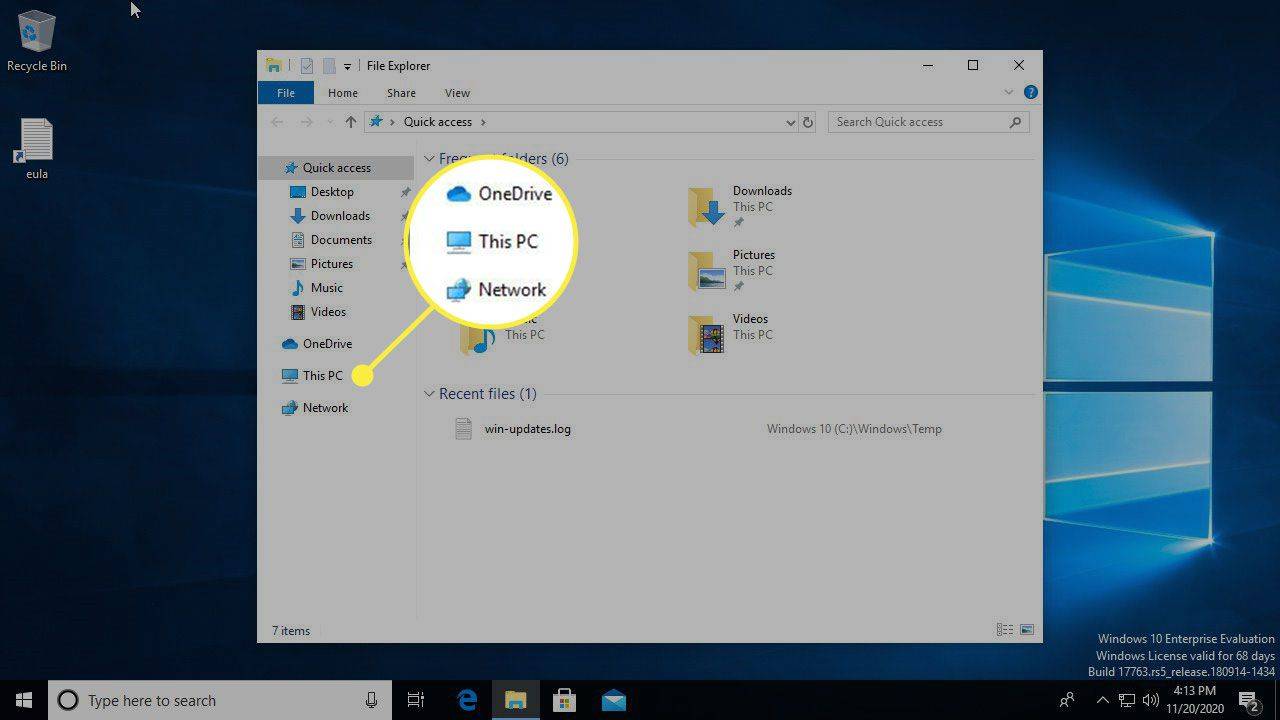
-
के अंतर्गत अपना उपकरण चुनें उपकरण और ड्राइव .
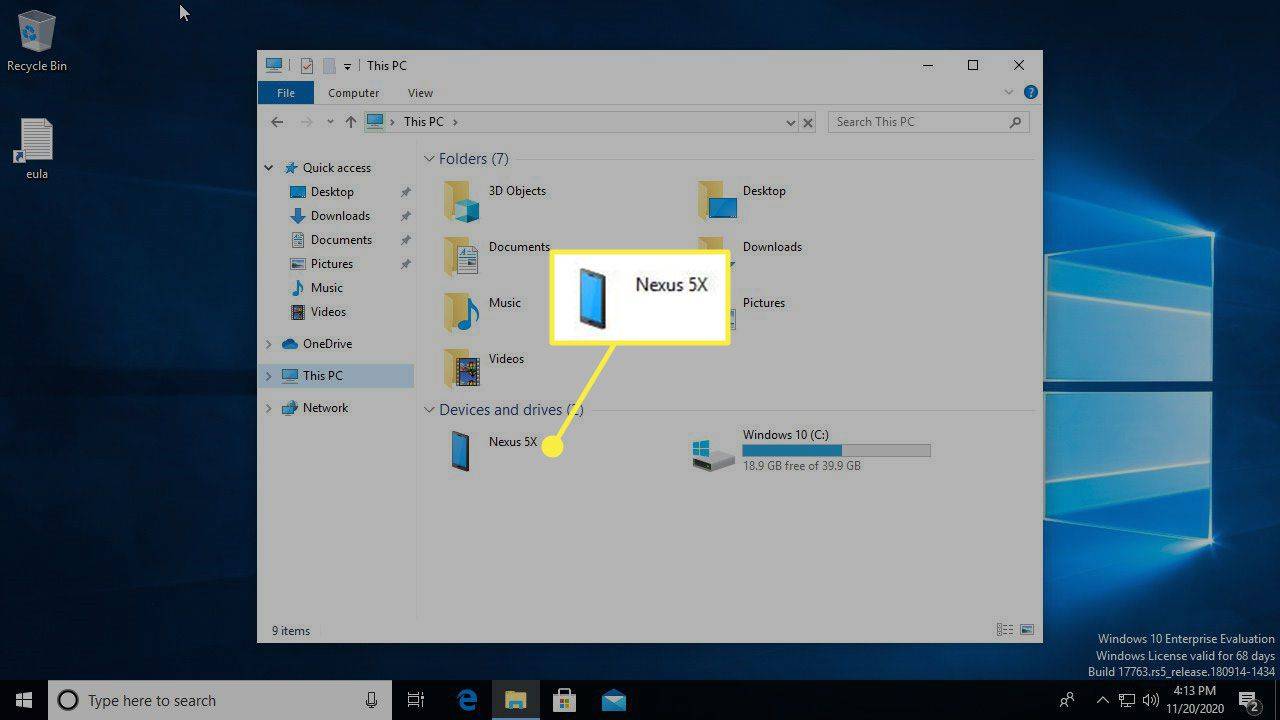
-
एंड्रॉइड डिवाइस का आंतरिक स्टोरेज चुनें।
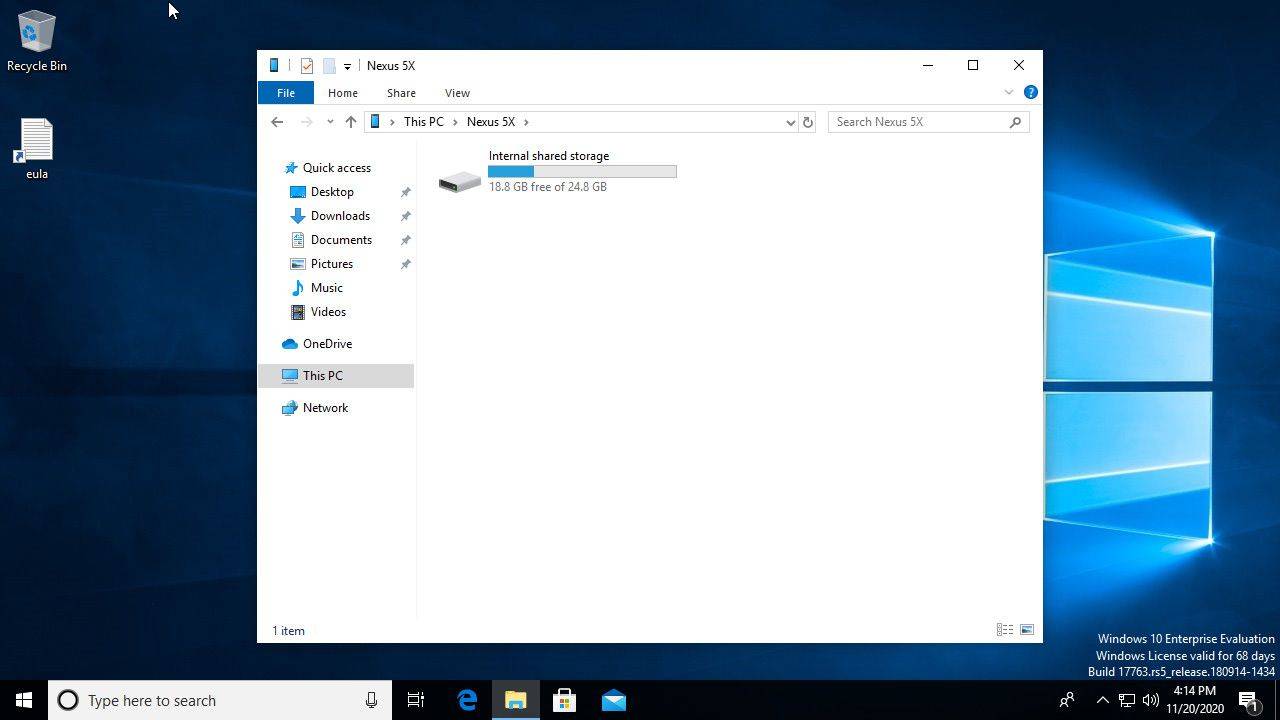
-
एंड्रॉइड डिवाइस के एसडी कार्ड यूजर स्टोरेज का रूट विंडोज एक्सप्लोरर में दिखाई देता है। आप डिवाइस पर फ़ोटो तक पहुंच सकते हैं डीसीआईएम और नीचे कोई भी डाउनलोड की गई तस्वीरें और स्क्रीनशॉट चित्रों . इनमें से किसी भी फाइल को अपने विंडोज पीसी पर कॉपी और पेस्ट करें।
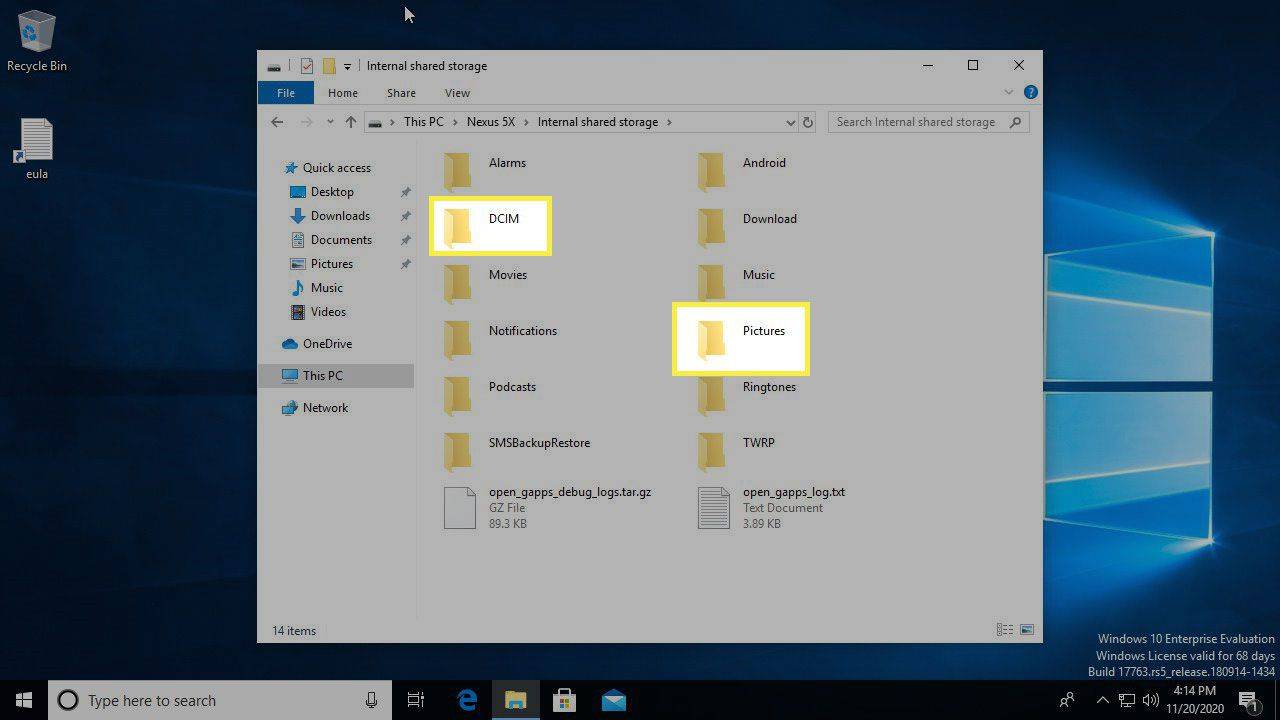
एंड्रॉइड फोन से मैक पर फोटो कैसे ट्रांसफर करें
आपके Apple कंप्यूटर की उम्र के आधार पर, पहली चीज़ जिसकी आपको आवश्यकता होगी वह एक कॉर्ड है जो माइक्रो-यूएसबी से आपके कंप्यूटर द्वारा स्वीकार किए जाने वाले किसी भी इनपुट में परिवर्तित हो जाता है।
यह कॉर्ड नियमित यूएसबी पोर्ट से लेकर थंडरबोल्ट और नवीनतम यूएसबी-सी मॉडल तक हो सकता है। के लिए यूएसबी-सी डिवाइस, अपने मौजूदा कॉर्ड का उपयोग करें और एक सस्ता एडाप्टर खरीदें जो यूएसबी के साथ संगत हो।
सस्ते कनेक्शन कनेक्शन पर नकारात्मक प्रभाव डाल सकते हैं। अमेज़न के पास आम तौर पर वही है जो आपको चाहिए। यदि आपको सही हार्डवेयर ढूंढने में परेशानी हो रही है, तो Apple से एक मालिकाना एडॉप्टर खरीदने पर विचार करें।
जब आपके पास सही कॉर्ड हो, तो अपने Android फ़ोन से Mac या अन्य Apple कंप्यूटर पर फ़ोटो स्थानांतरित करने के लिए केवल कुछ चरणों की आवश्यकता होती है:
-
एंड्रॉइड फ़ाइल ट्रांसफ़र डाउनलोड करें और स्थापना निर्देशों का पालन करें. आप सैमसंग स्मार्ट स्विच का भी उपयोग कर सकते हैं।
सभी इंस्टाग्राम फोटो कैसे डाउनलोड करें
-
अपने Android डिवाइस को अपने कंप्यूटर से कनेक्ट करें.
-
यदि प्रोग्राम स्वचालित रूप से लॉन्च नहीं होता है, तो पर जाएँ खोजक > अनुप्रयोग और इंस्टॉल किए गए सॉफ़्टवेयर पर क्लिक करें।
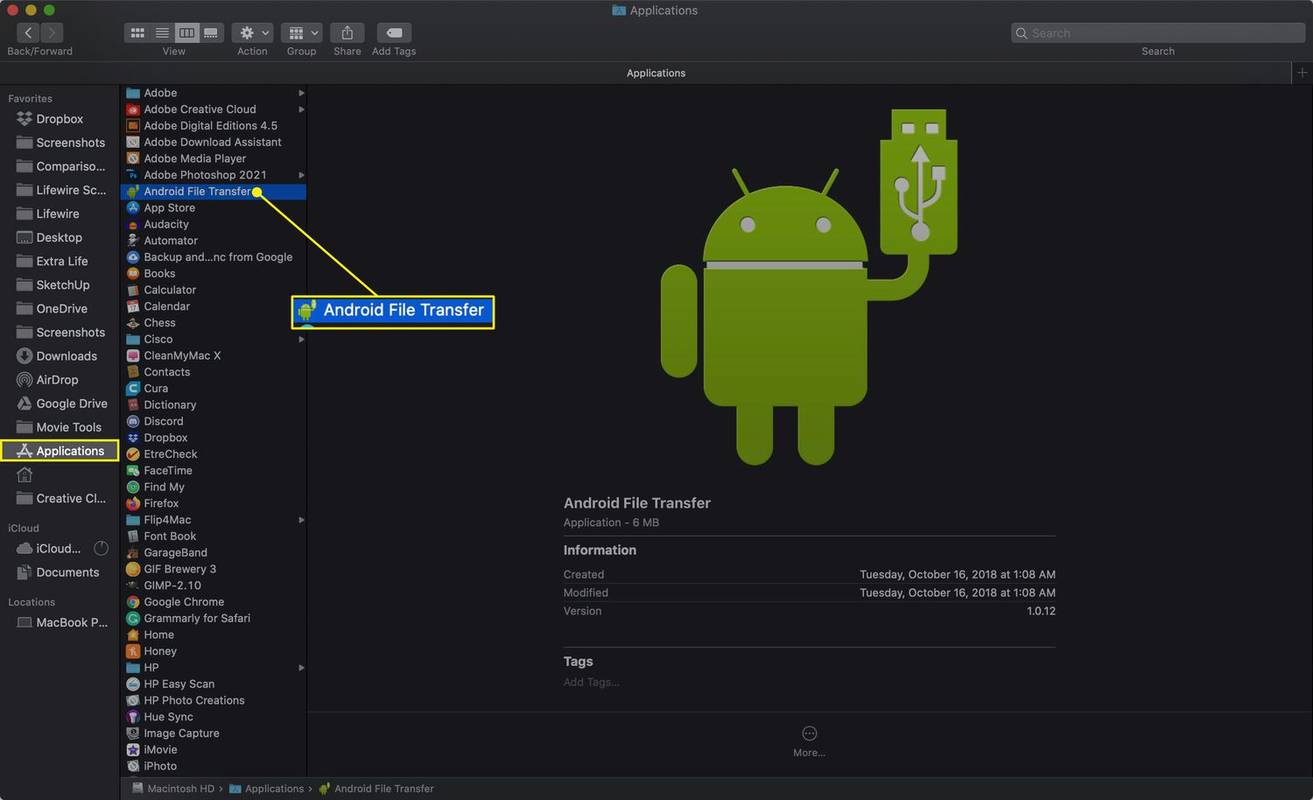
-
आप अपने फ़ोन की फ़ाइलें देखेंगे और फ़ाइलों को फाइंडर या अपने Mac कंप्यूटर के डेस्कटॉप पर खींच सकते हैं।
आमतौर पर आपके फोन की तस्वीरें मिल जाती हैं डीसीआईएम > कैमरा आपके फ़ोन के फ़ोल्डरों में.
आप ब्लूटूथ या वनड्राइव का उपयोग करके अपने एंड्रॉइड से कंप्यूटर पर तस्वीरें भी स्थानांतरित कर सकते हैं।
आईफोन से मैक में फोटो कैसे ट्रांसफर करें
iOS डिवाइस एक-दूसरे के साथ अच्छा काम करते हैं। यहां iPhone से Mac कंप्यूटर में फ़ोटो स्थानांतरित करने का तरीका बताया गया है।
-
iPhone को उस कॉर्ड से कंप्यूटर से कनेक्ट करें जिसके साथ वह आया था। यदि आपके पास नया Apple कंप्यूटर है, तो आपको एडाप्टर की आवश्यकता हो सकती है।
इंस्टाग्राम पर अन्य लोगों की पसंद कैसे देखें
-
फ़ोन अनलॉक करें. यदि कोई संकेत दिखाई देता है, तो टैप करें विश्वास यह पुष्टि करने के लिए कि जिस डिवाइस से आप कनेक्ट हैं वह सुरक्षित है।
-
फ़ोटो ऐप अपने आप खुल जाना चाहिए. यदि नहीं, तो क्लिक करके इसे खोलें तस्वीरें डॉक, फाइंडर विंडो या लॉन्चपैड में आइकन।
-
नीचे को आयात करें मेनू में, चुनें कि फ़ोटो को अपनी सामान्य फ़ोटो लाइब्रेरी में ले जाना है या किसी नए फ़ोल्डर में।
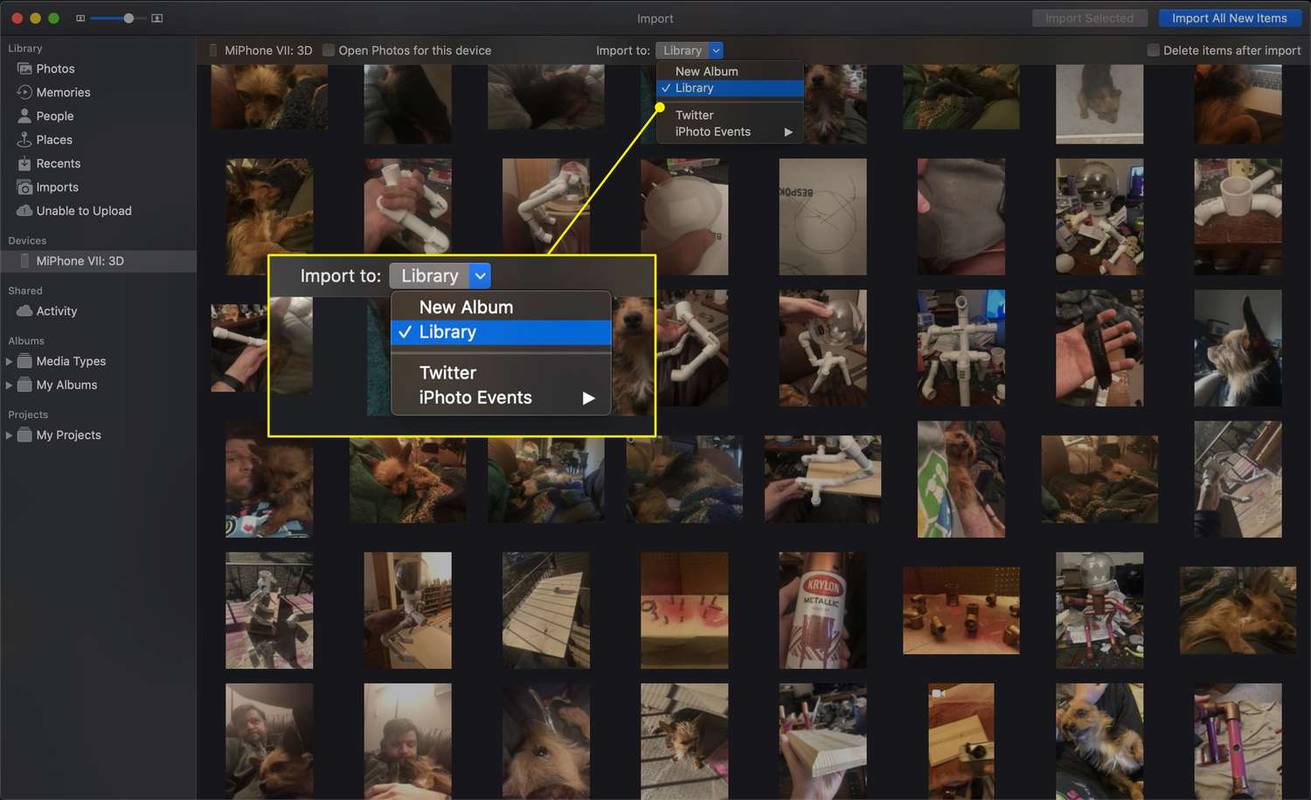
-
वैकल्पिक रूप से, का चयन करें आयात के बाद आइटम हटाएँ फ़ोटो में स्थानांतरित करने के बाद अपने फ़ोन से फ़ोटो हटाने के लिए चेक बॉक्स को चेक करें।
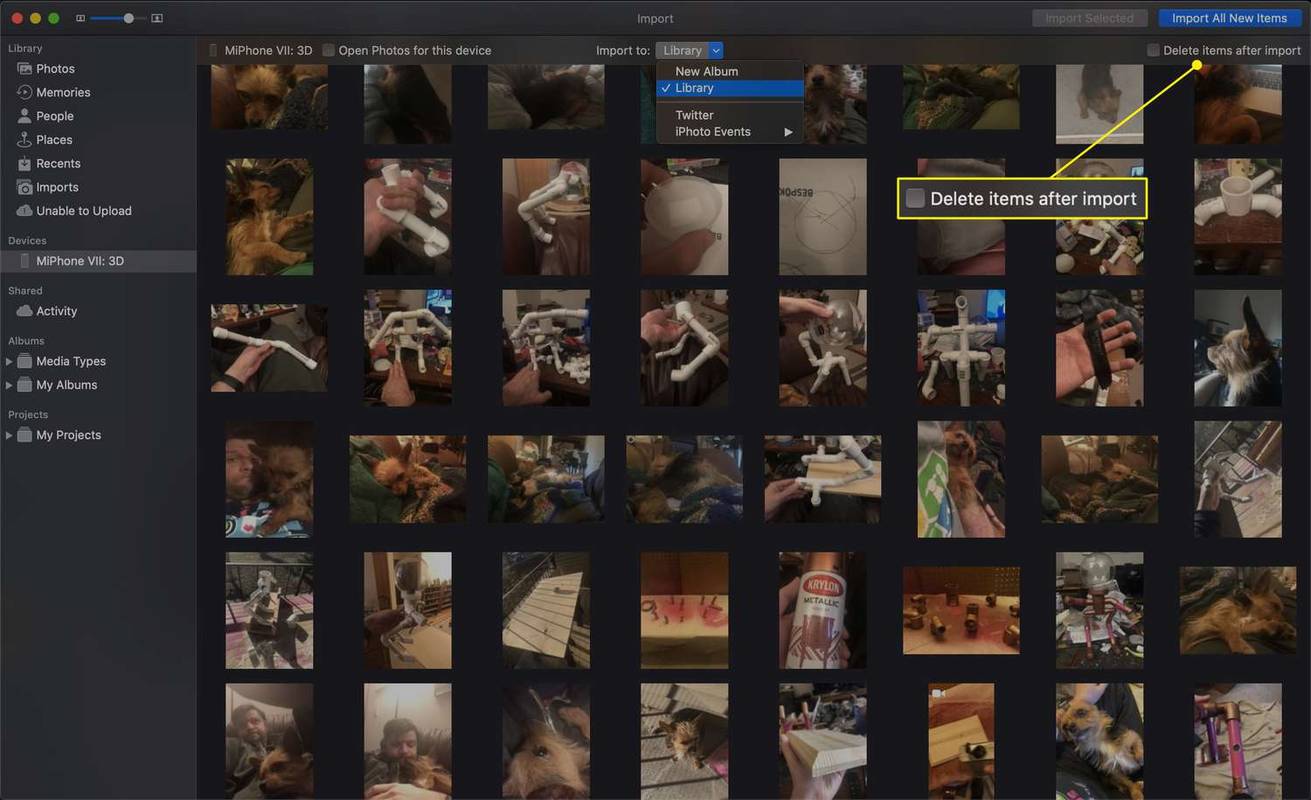
-
अपने फ़ोन पर हर उस फ़ोटो को आयात करने के लिए जो पहले से ही आपकी फ़ोटो लाइब्रेरी में नहीं है, क्लिक करें सभी नई वस्तुएँ आयात करें .
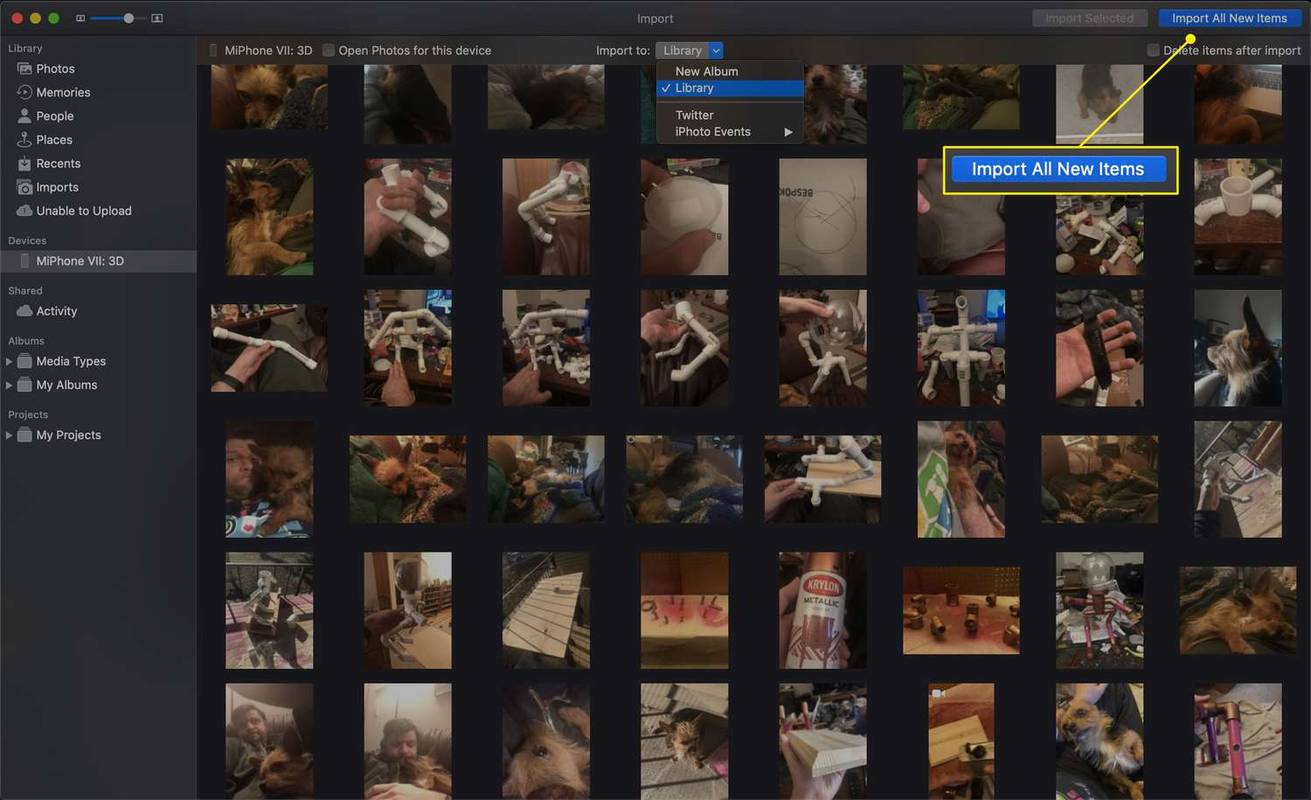
-
केवल कुछ छवियों को आयात करने के लिए, उन पर क्लिक करें (एकाधिक चुनने के लिए क्लिक करें और खींचें), और फिर क्लिक करें आयात चयनित .
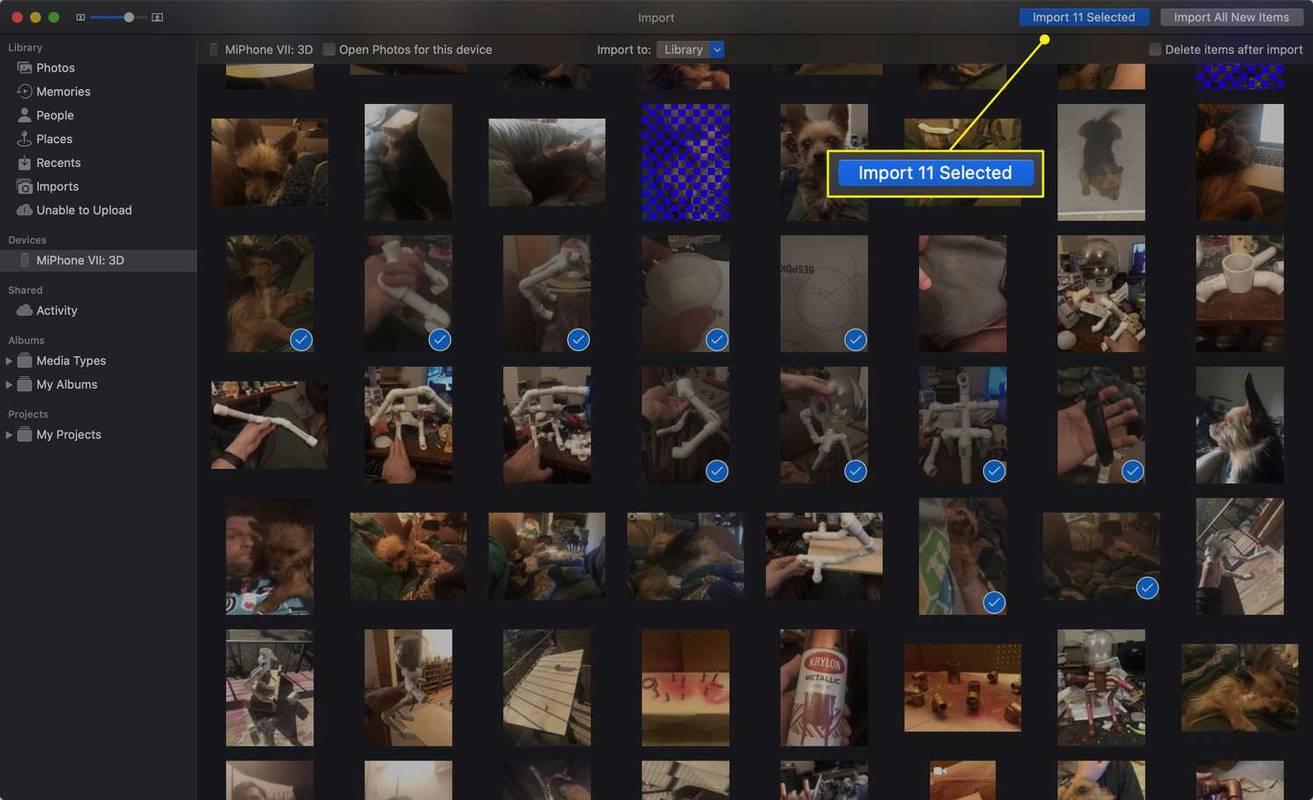
-
तस्वीरें छवियाँ लाएँगी। आप उन्हें बाद में पा सकते हैं आयात आपके द्वारा उन्हें आयात करने की तिथि के अंतर्गत टैब।
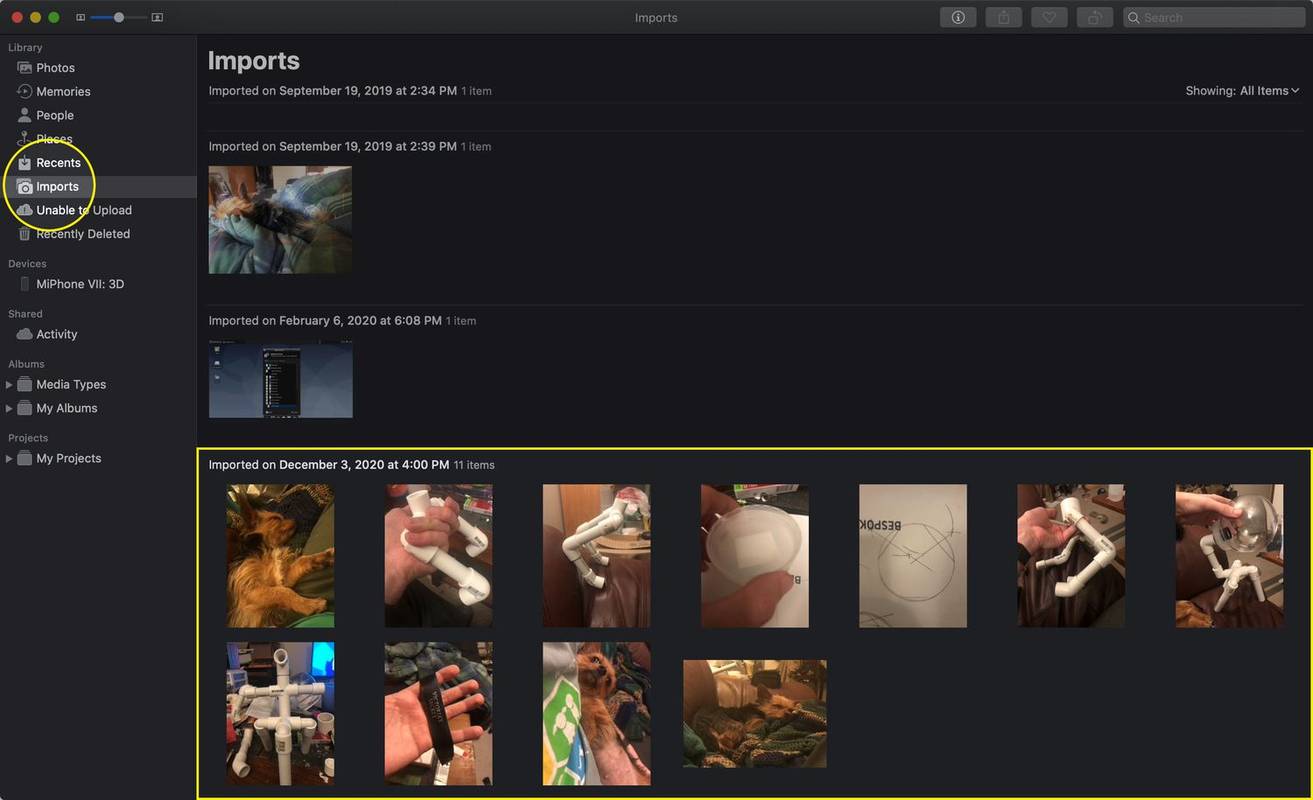
एक बार कनेक्ट होने के बाद, किसी भी समय फाइंडर विंडो खोलें और क्लिक करें आई - फ़ोन (या आपने अपने डिवाइस को जो भी नाम दिया हो) उसकी फ़ोटो और अन्य फ़ाइलों तक पहुँचने के लिए।
अपने iPhone से PC में फ़ोटो कैसे स्थानांतरित करें
iPhone से PC में तस्वीरें ले जाना बहुत मुश्किल नहीं है, लेकिन कुछ अतिरिक्त चरण हैं।
-
एक कंप्यूटर में नवीनतम होना चाहिए आईट्यून्स का संस्करण स्थापित.
-
यदि आवश्यक हो तो एडाप्टर का उपयोग करके iPhone को USB केबल से कनेक्ट करें।
-
आईफोन को अनलॉक करें.
-
एक संकेत यह पूछते हुए दिखाई दे सकता है कि क्या आप कनेक्टेड कंप्यूटर पर भरोसा करते हैं। यदि ऐसा होता है, तो टैप करें विश्वास .
-
में विंडोज 10 , फ़ोटो ऐप खोलें। का चयन करें शुरू बटन (वह जो विंडोज़ ओएस लोगो जैसा दिखता है) और चुनें तस्वीरें .
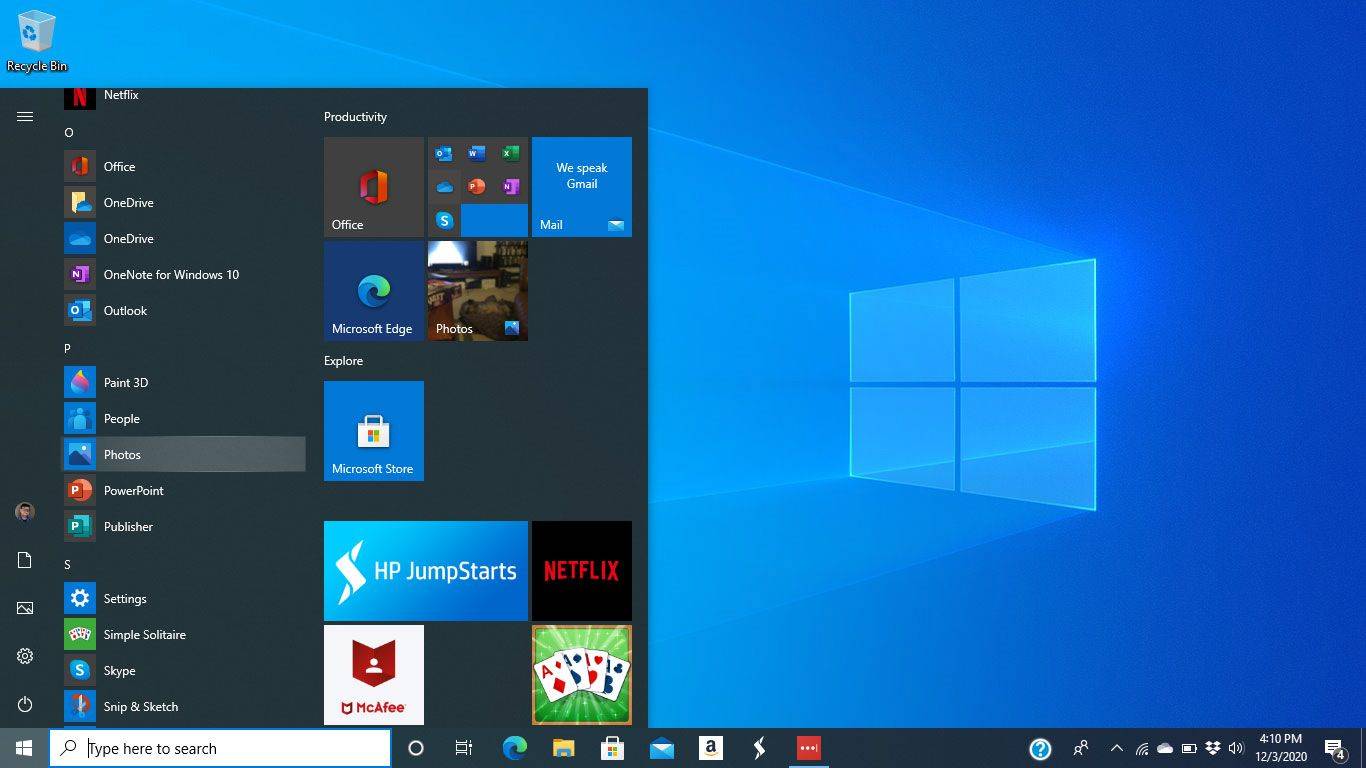
-
चुनना आयात > USB डिवाइस से .
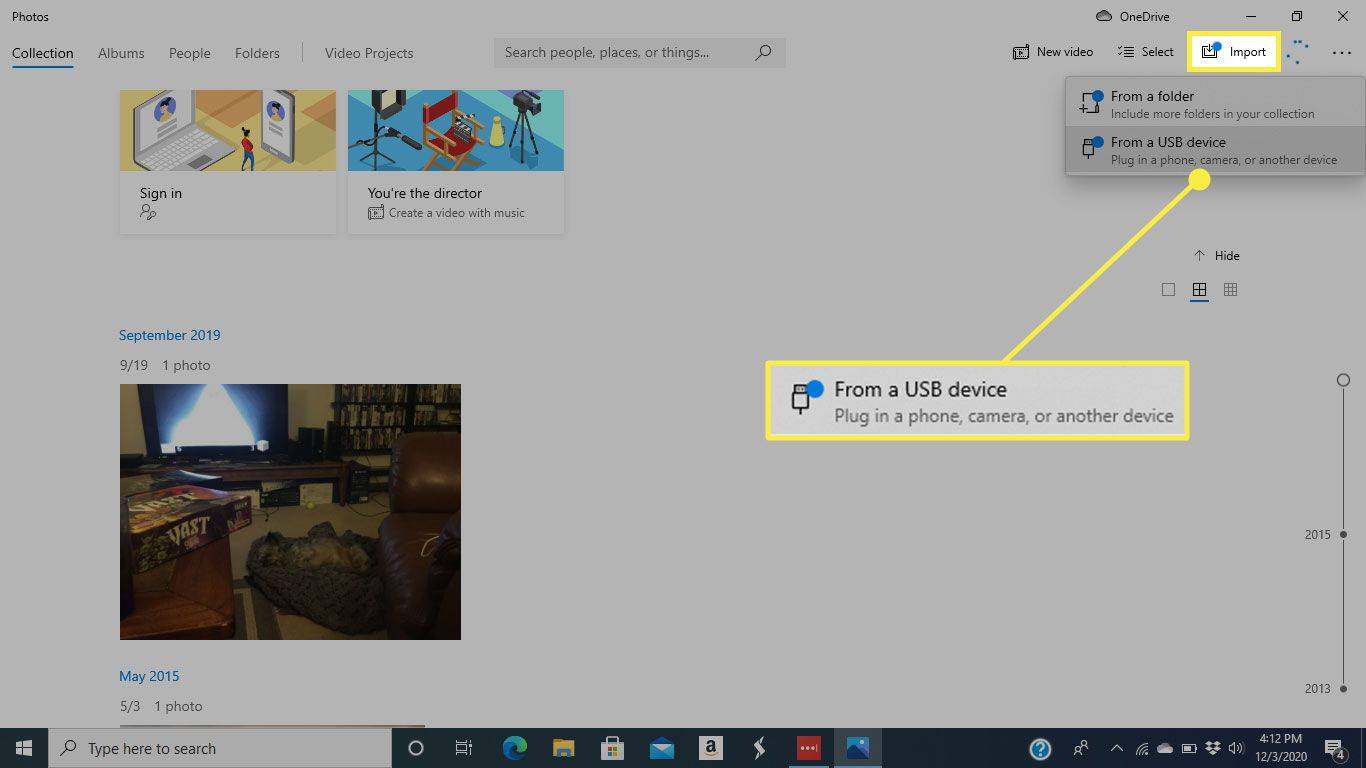
-
विंडोज़ नए आइटम के लिए आपके फ़ोन की जाँच करेगा।
-
आइटम आयात करें विंडो खुल जाएगी. उपयोग चुनना आपके अंतिम आयात के बाद से सभी आइटमों या आइटमों को शीघ्रता से हाइलाइट करने के लिए मेनू।
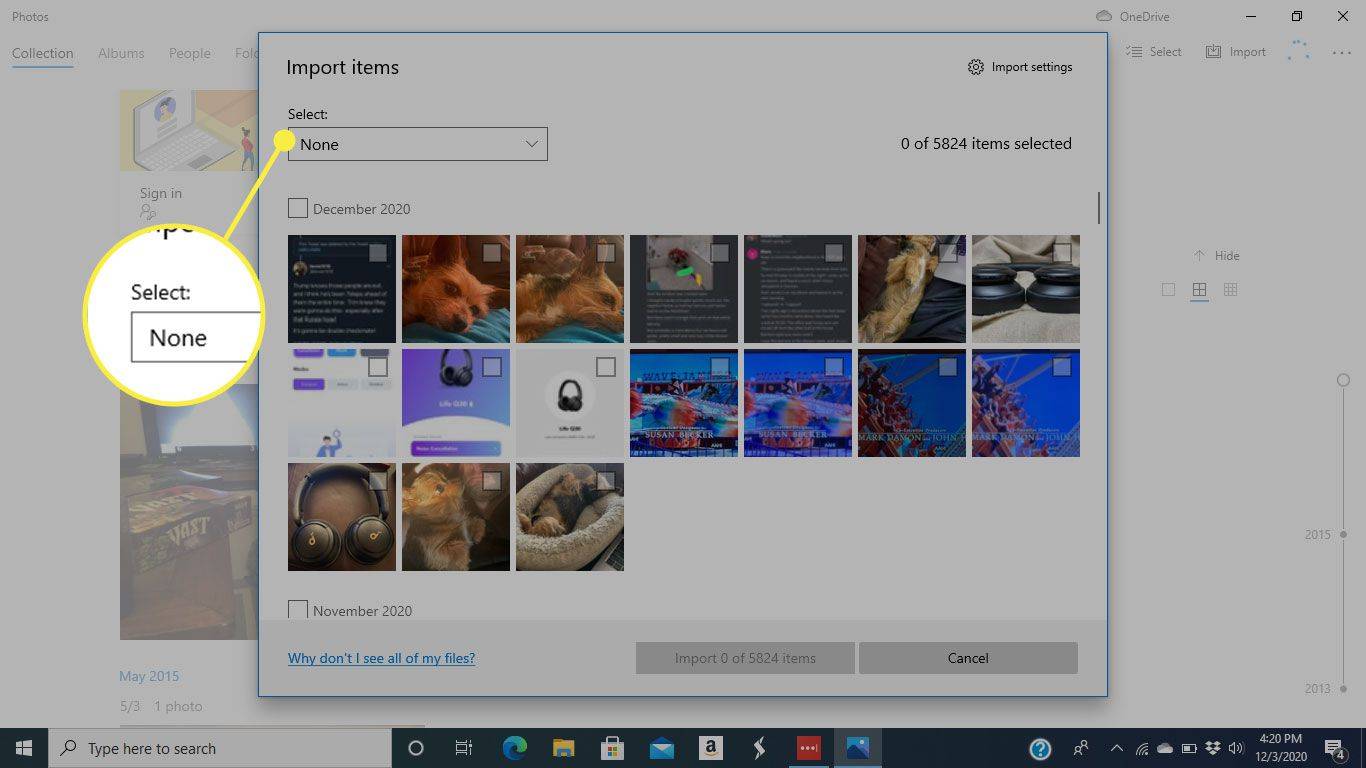
-
केवल कुछ छवियाँ आयात करने के लिए, रखें चुनना मेनू पर सेट करें कोई नहीं और जिन फ़ोटो को आप स्थानांतरित करना चाहते हैं उनके बगल में स्थित चयन बॉक्स पर क्लिक करें।
किसी दिनांक के नीचे प्रत्येक छवि का चयन करने के लिए उसके आगे वाले बॉक्स पर क्लिक करें।
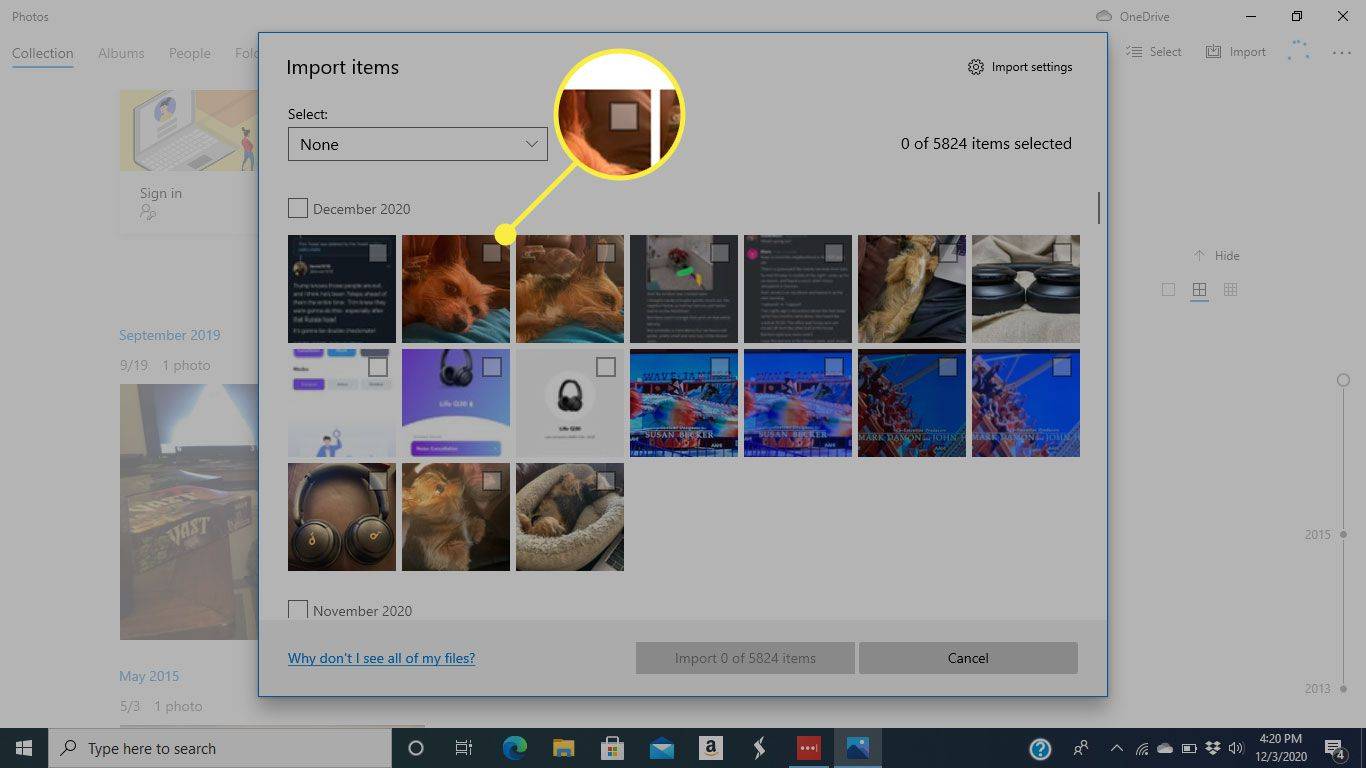
-
क्लिक करें आयात स्थानांतरण प्रारंभ करने के लिए बटन.
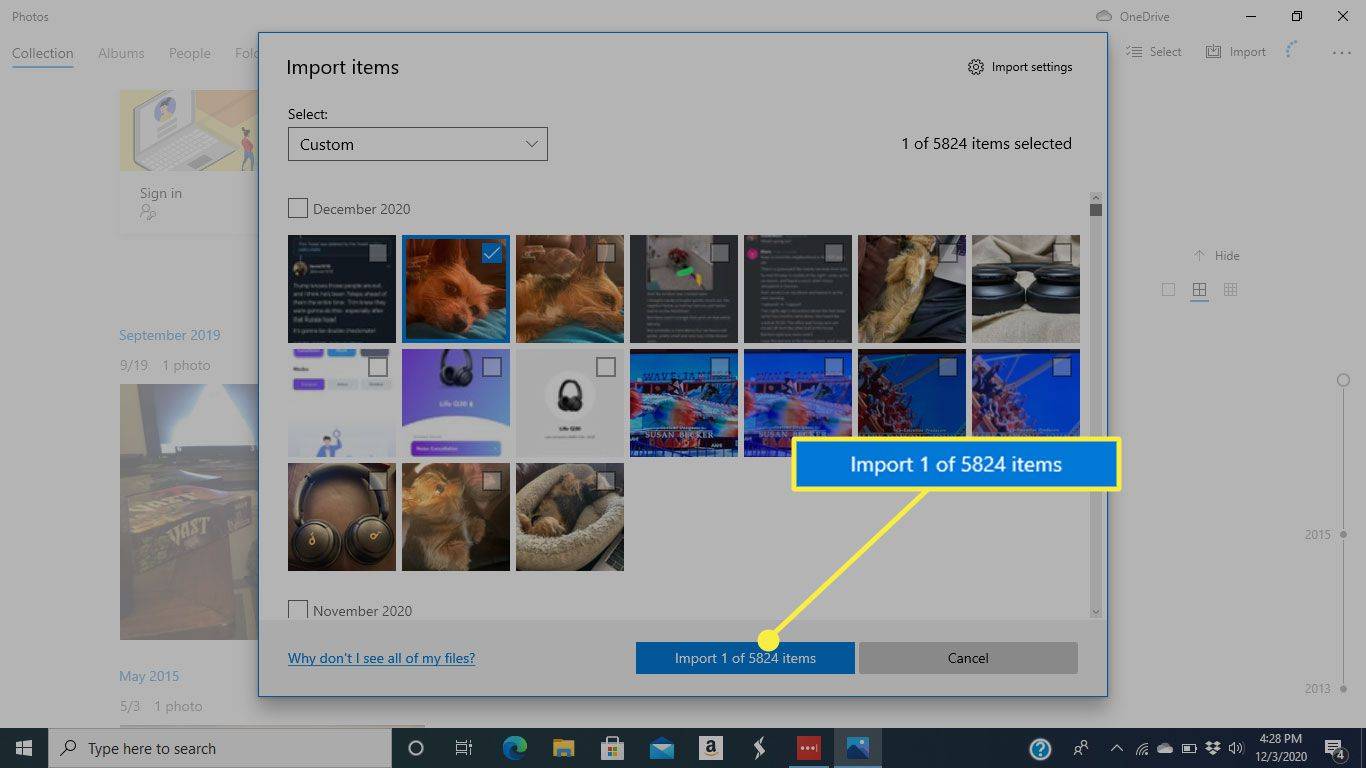
अपने iPhone से Mac कंप्यूटर पर फ़ोटो स्थानांतरित करने के लिए एयरड्रॉप का उपयोग कैसे करें
Apple उपयोगकर्ताओं के लिए एक अतिरिक्त वायरलेस विकल्प है। आप उपकरणों के बीच छवियों को स्थानांतरित करने के लिए एयरड्रॉप का उपयोग कर सकते हैं।
यदि आपके iPhone पर एयरड्रॉप सक्षम नहीं है, तो यहां जाएं समायोजन > सामान्य > एयरड्रॉप . यहां से, आप एयरड्रॉप को चालू और बंद कर सकते हैं और नियंत्रित कर सकते हैं कि आपका डिवाइस कौन देख सकता है।
-
iPhone पर, खोलें तस्वीरें ऐप चुनें और चुनें सभी तस्वीरें एलबम.
-
नल चुनना।
-
वे फ़ोटो चुनें जिन्हें आप साझा करना चाहते हैं. एकाधिक फ़ोटो शीघ्रता से चुनने के लिए टैप करें और खींचें।
-
का चयन करें शेयर करना आइकन.
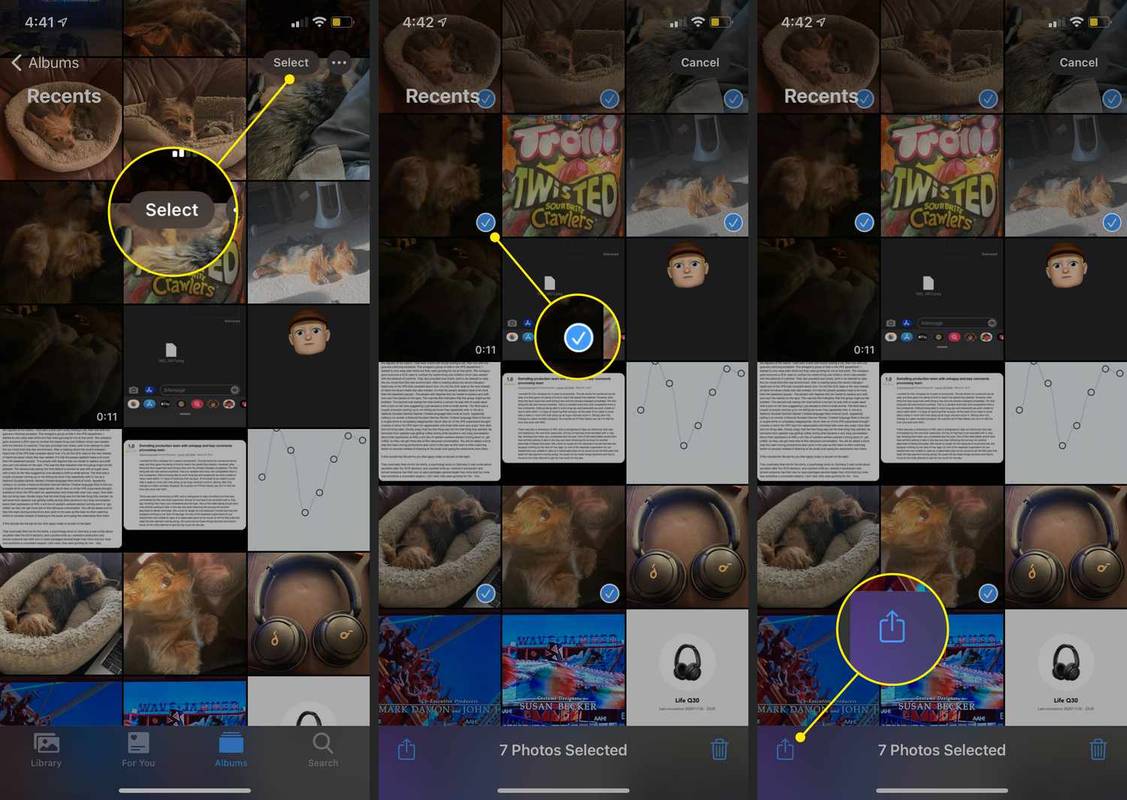
-
शेयर मेनू की शीर्ष पंक्ति पर अपने मैक का नाम टैप करें। आपका iPhone कुछ सेकंड के बाद तस्वीरें प्रसारित करेगा।
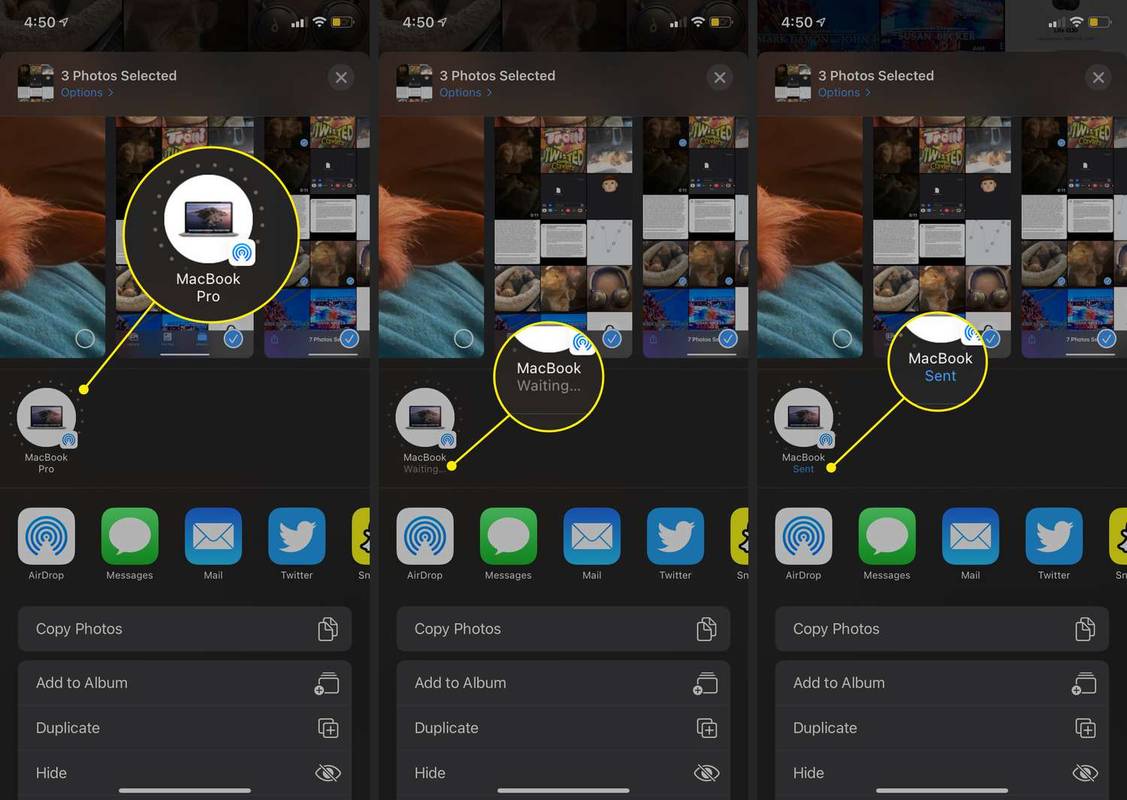
-
आपके द्वारा अपने मैक पर स्थानांतरित की गई तस्वीरें आपके मैक में दिखाई देंगी डाउनलोड फ़ोल्डर.
ईमेल का उपयोग करके अपने फ़ोन से कंप्यूटर पर फ़ोटो कैसे स्थानांतरित करें
आप अपने कंप्यूटर पर चित्र भेजने के लिए अपने फ़ोन पर अपनी पसंद के ईमेल ऐप का उपयोग कर सकते हैं। इससे तारों और एडेप्टर की आवश्यकता समाप्त हो जाती है। हालाँकि, यह विधि केवल एक या दो फ़ोटो स्थानांतरित करते समय ही काम करती है। आपके ईमेल में अनुलग्नकों के लिए एक आकार सीमा है, जिसे फ़ोटो जल्दी ही पार कर सकते हैं।
जीमेल पर आप जितनी चाहें उतनी तस्वीरें संलग्न कर सकते हैं। यदि आकार बहुत बड़ा हो जाता है तो जीमेल स्वचालित रूप से आपकी सभी तस्वीरों के साथ एक Google ड्राइव फ़ोल्डर बनाता है।
-
अपनी पसंद का ईमेल ऐप खोलें.
-
प्राप्तकर्ता के रूप में अपना ईमेल पता जोड़ें।
-
विषय पंक्ति के लिए, आप जो भेज रहे हैं उससे संबंधित किसी चीज़ का उपयोग करें ताकि आप जान सकें कि किस ईमेल पर ध्यान देना है।
-
का चयन करें पेपर क्लिप फ़ोटो संलग्न करने के लिए आइकन. अपनी गैलरी में फ़ोटो ढूंढें और पुष्टि करें कि यह वही है जिसे आप भेजना चाहते हैं।
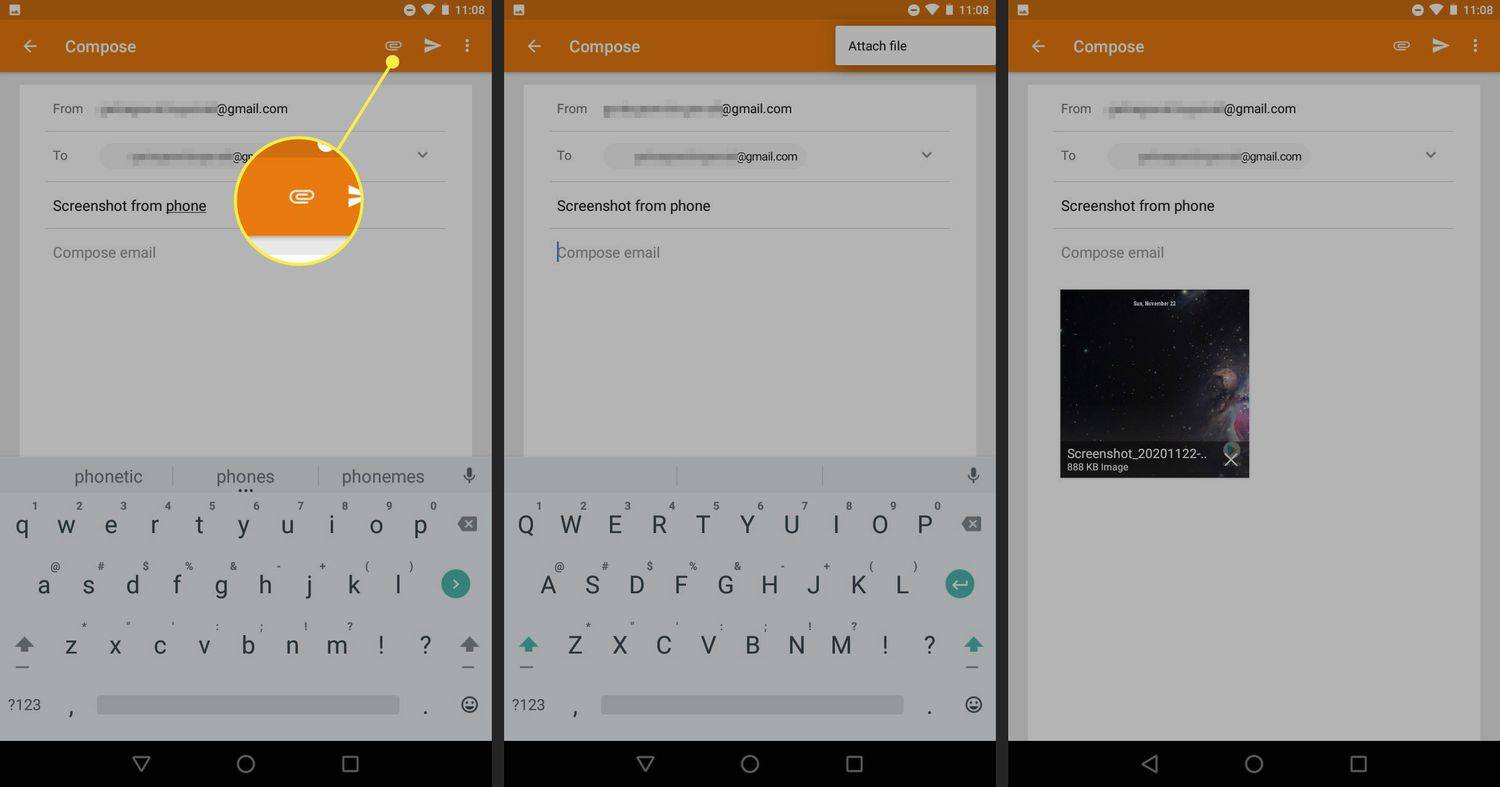
-
ईमेल भेजें. आपको ईमेल के मुख्य भाग में टेक्स्ट जोड़ने की आवश्यकता नहीं है।
-
अपने कंप्यूटर पर, अपने ईमेल पर जाएं और वह ईमेल ढूंढें जिसे आपने स्वयं भेजा है।
पेपैल के माध्यम से पैसे कैसे प्राप्त करें
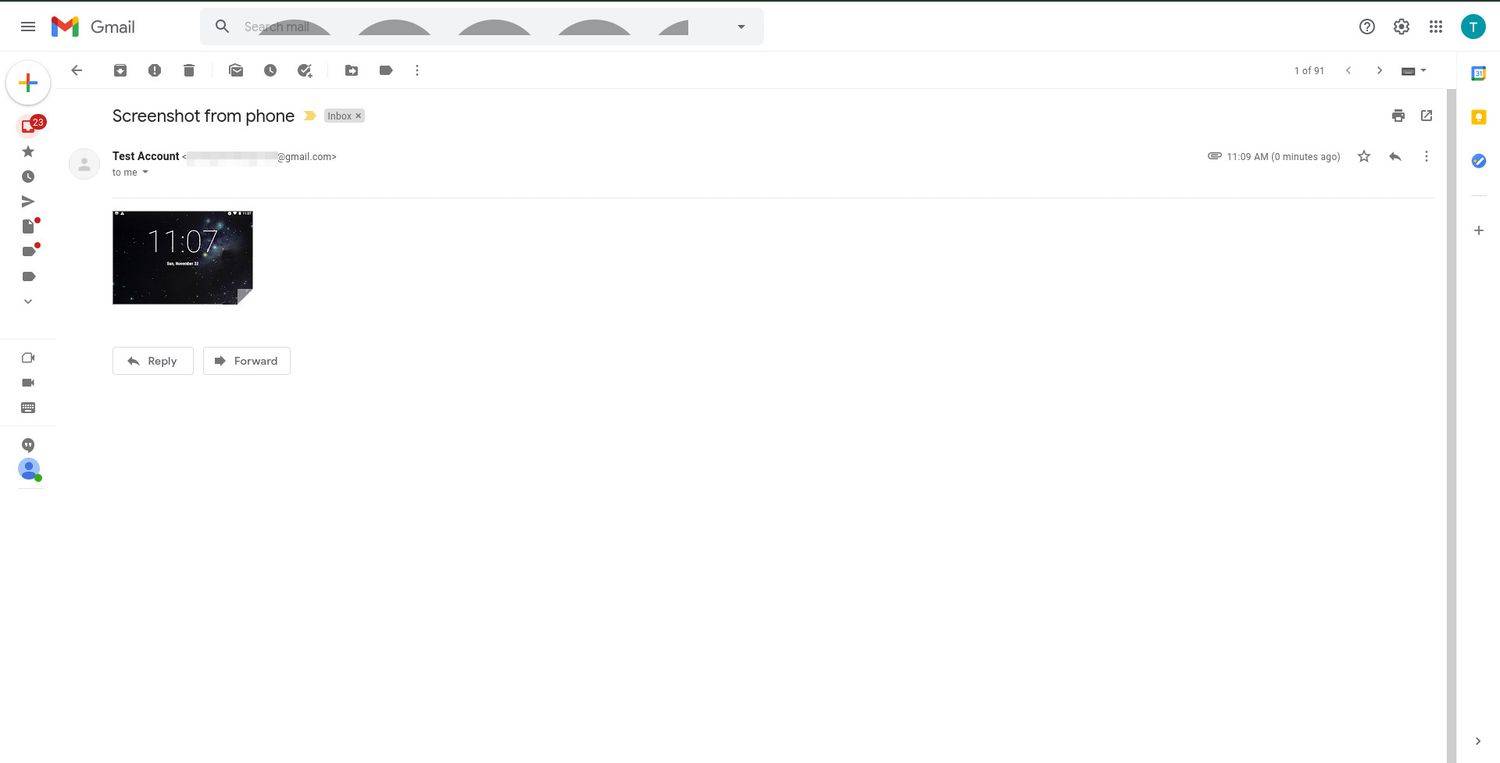
-
फोटो पर माउस कर्सर ले जाएँ और चयन करें डाउनलोड करना या डाउनलोड आइकन (आमतौर पर नीचे की ओर इशारा करते हुए एक तीर जैसा दिखता है), फिर चुनें कि आप कंप्यूटर पर फोटो को कहां सहेजना चाहते हैं। चाहे आप Mac या PC का उपयोग करें, यह समान है।
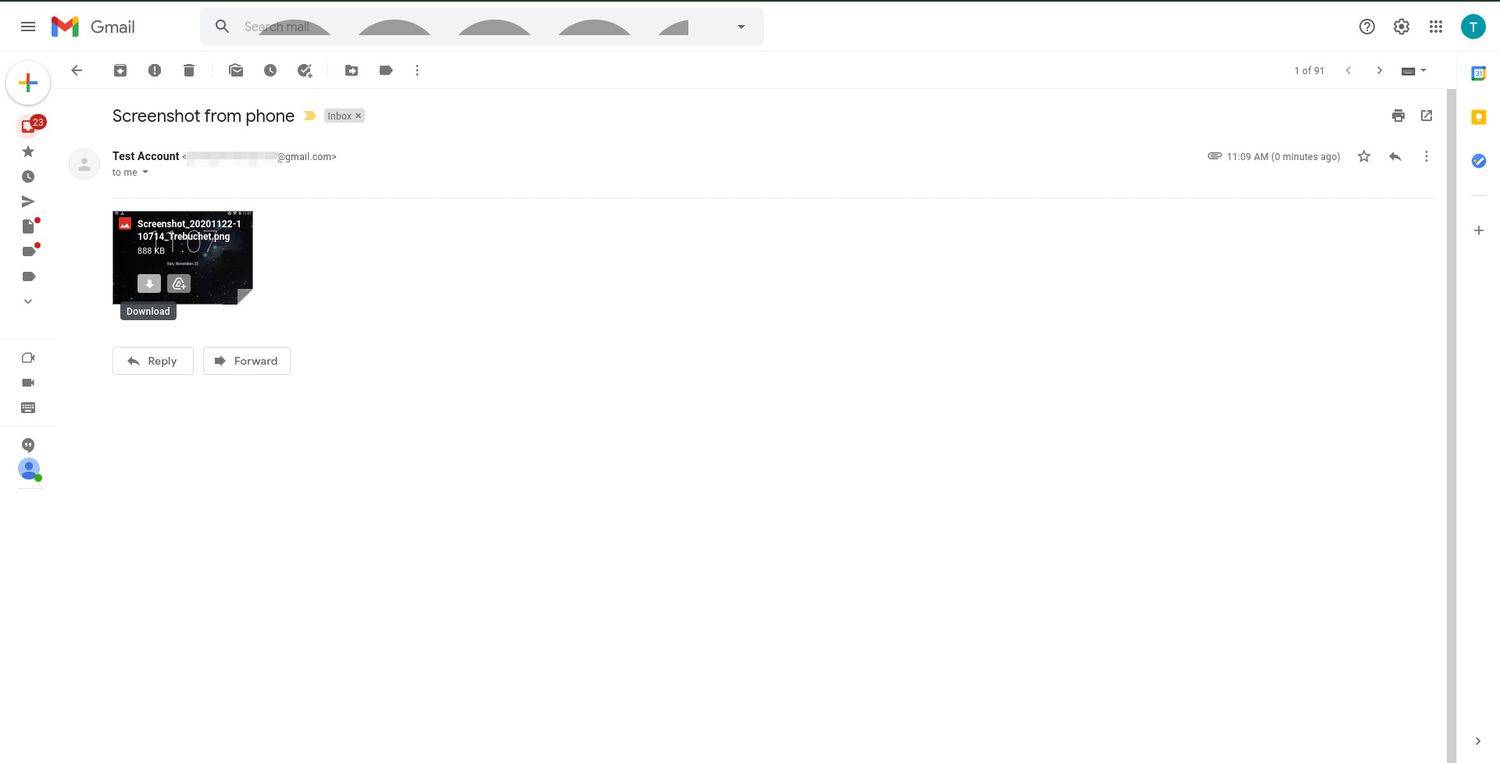
वायरलेस ऐप्स का उपयोग करके अपने फ़ोन से कंप्यूटर पर फ़ोटो कैसे स्थानांतरित करें
यदि आप तारों से बचना पसंद करते हैं और तस्वीरें ईमेल नहीं करना चाहते हैं तो अन्य विकल्प भी उपलब्ध हैं।
यदि आप Android से Mac पर फ़ोटो स्थानांतरित करते हैं, तो विचार करें AirDroid ऐप डाउनलोड करना . आपको एक AirDroid खाते की आवश्यकता होगी, और दोनों डिवाइस एक ही वाई-फाई नेटवर्क पर होने चाहिए और AirDroid स्थापित होना चाहिए।
iPhone से Mac स्थानांतरण के लिए, विधि को चालू करना सरल है iCloud . यह आपकी तस्वीरों को क्लाउड में संग्रहीत करता है, और आपके Apple खाते से जुड़े डिवाइस उन तस्वीरों तक पहुंच सकते हैं।
यदि आप आईओएस या एंड्रॉइड फोन से पीसी पर फोटो ट्रांसफर करते हैं, तो आपको वायरलेस होने के लिए विंडोज 10 की आवश्यकता है। Microsoft फ़ोन कंपेनियन ऐप डाउनलोड करें और सेट करें और निर्देशों का पालन करें।
सामान्य प्रश्न- मैं अपने फोन से अपने कंप्यूटर पर संगीत कैसे स्थानांतरित करूं?
यदि आप Spotify या iTunes जैसे संगीत ऐप का उपयोग करते हैं, तो आप वेबसाइट से अपने कंप्यूटर पर उन गानों को डाउनलोड कर सकते हैं जिनके लिए आपने भुगतान किया है। iOS उपयोगकर्ताओं के लिए, अपने iPhone और Mac लाइब्रेरी को सिंक करने के लिए अपने डाउनलोड किए गए संगीत को iTunes में आयात करें।
- मैं अपने टेक्स्ट संदेश को अपने फोन से अपने कंप्यूटर पर कैसे स्थानांतरित करूं?
टेक्स्ट संदेशों को अपने पीसी पर स्थानांतरित करने के लिए सैमसंग मैसेज बैकअप या एसएमएस बैकअप एंड रिस्टोर जैसे एंड्रॉइड बैकअप ऐप का उपयोग करें।